Dinky集成Flink on K8S
Dinky集成K8S Session模式
Session 模式是一种需要提前分配集群资源并通过共享的 Session 集群来运行 Flink 任务的部署模式
该模式部署方便,并且比较灵活在添加删除新的Flink任务时不用再启动或关闭Flink集群,此模式不适合生产环境使用
下面是两种Flink On K8S Session部署模式,两种模式任选一种
- 第一种是通过Flink官网文档部署
- 第二种是通过单个FlinkDeployment文件部署
【方式一】:Flink官网文档部署Session集成Dinky
部署Flink
需要几个配置文件,在flink官网 standalone session 文档处可以找到,注意这里的版本,切换至自己对于大版本号,如:1.16\1.17
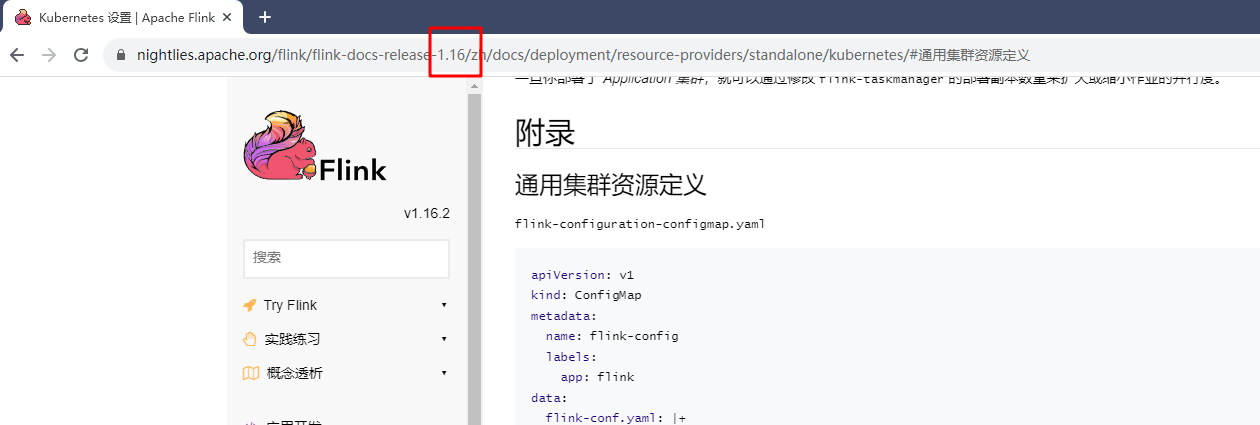
Session模式需要几个配置文件,在官网文档可以找到,也可以点击下方超链接跳转,然后新建文件,把文件改成对应名称将官网复制的内容填入进来
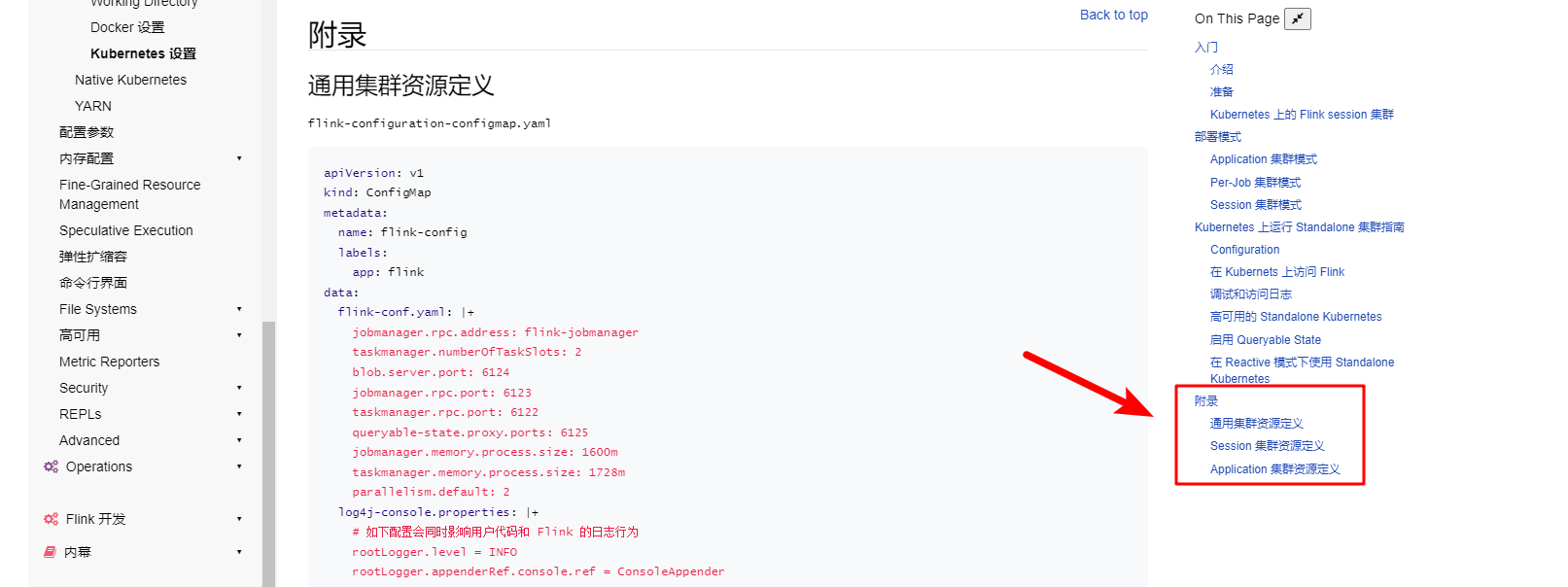
-
flink-configuration-configmap.yaml【flink-conf.yml配置文件】,如需要更改分配资源需在此处配置jobmanager-service.yaml【jobmanager通信服务配置文件】jobmanager-rest-service.yaml【用于暴露rest端口以供外部访问的配置文件】
-
jobmanager-session-deployment-non-ha.yaml【jobmanager核心配置文件,non-ha是 非高可用配置文件】,此处不能更改replicas副本数,否则会报错,如需高可用选带ha的配置文件,并自行配置高可用taskmanager-session-deployment.yaml【taskmanager核心配置文件】此处可根据需求更改tm的副本数
将五个文件都在本地新建,并将官网内容复制到各个文件中
touch flink-configuration-configmap.yaml
touch jobmanager-service.yaml
touch jobmanager-rest-service.yaml
touch jobmanager-session-deployment-non-ha.yaml
touch taskmanager-session-deployment.yaml
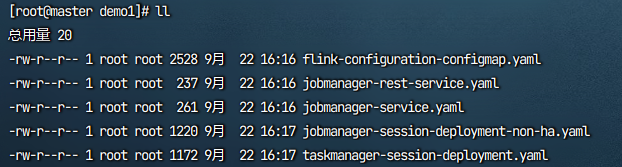
这里注意,如果有端口指定需求或者已经有端口冲突,请更改jobmanager-rest-service.yaml文件中的nodePortk8s servcie端口号,本例采用默认的,如果没有需求跳过此步骤,直接下一步
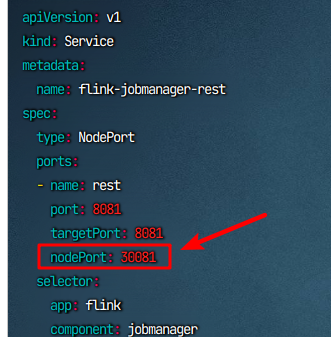
按照顺序执行文件即可,若已经创建命名空间可忽略第一条命令
kubectl create ns flink
kubectl apply -f flink-configuration-configmap.yaml -n flink
kubectl apply -f jobmanager-rest-service.yaml -n flink
kubectl apply -f jobmanager-service.yaml -n flink
kubectl apply -f taskmanager-session-deployment.yaml -n flink
kubectl apply -f jobmanager-session-deployment-non-ha.yaml -n flink
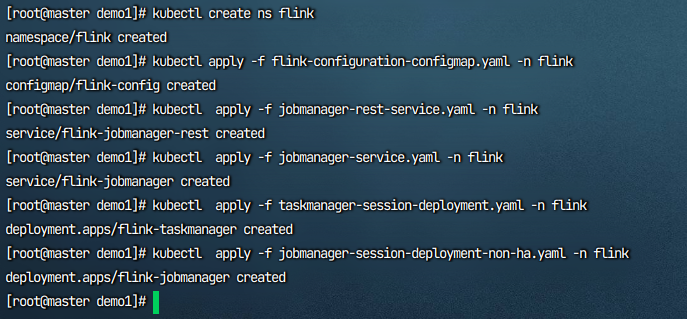
等待镜像的拉取
kubectl get pod,svc -n flink
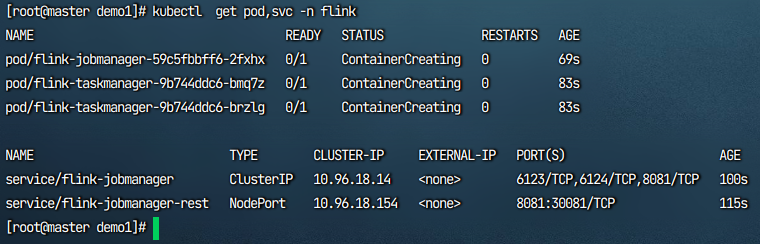
在镜像拉取完成后在浏览器输入主机ip和rest的端口,主机ip:30081即可查看Flink web Dashboard ,可通过submit提交flink-jar的任务。
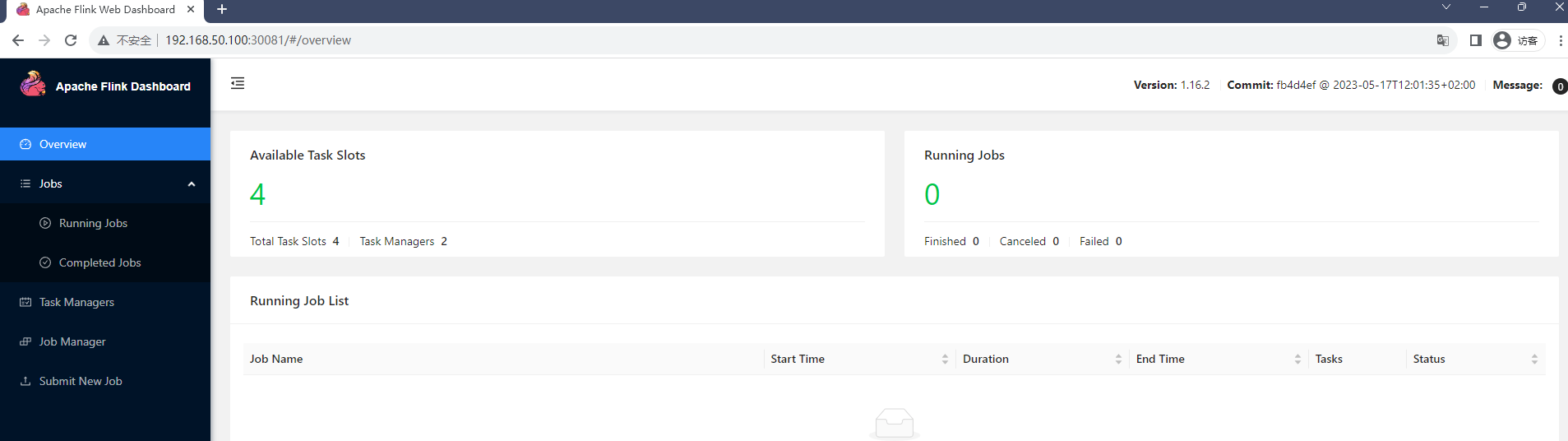
到这里【方式一】k8s session安装完毕,下面开始集成Dinky
集成dinky
由于本例测试是在虚拟机中测试,就只有一个主机ip,如果是在云服务器中部署,需要注意内外网的ip区分
记住这个jobmanager-rest服务对外暴露的端口,本例为30081
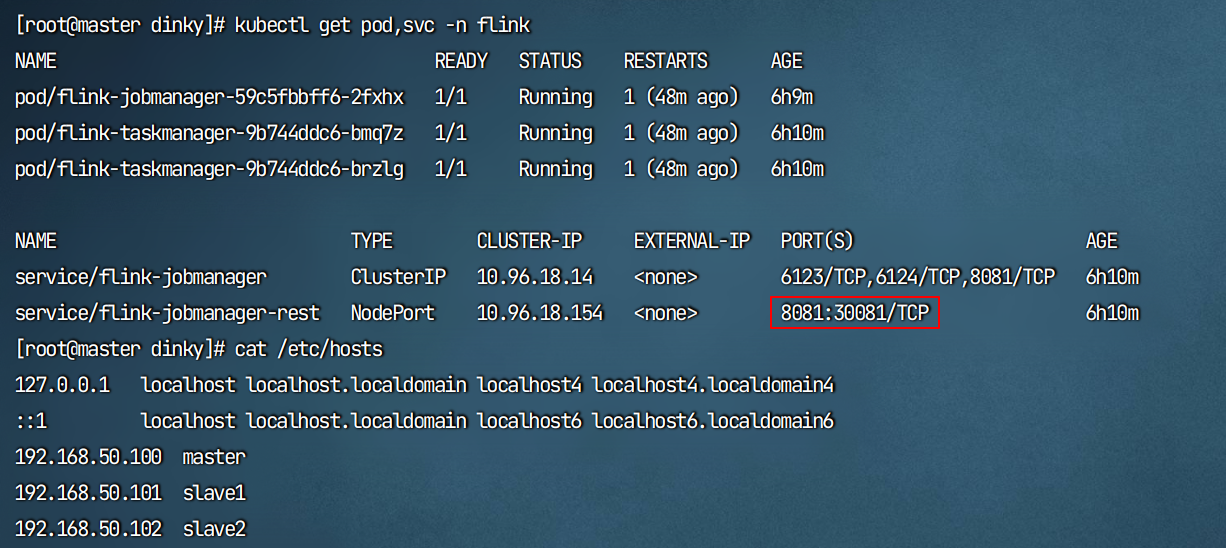
打开dinky - 进入注册中心 - 点击左侧集群管理 - 点击Flink 实例管理 - 点击新建 - 类型选择Kubernetes Session
如下图,填入任意名称与别名,填入主机ip:端口,并点击启用,点击完成即添加成功
- 如果是云服务器需要填内网的,填外网是不通的,本地主机可忽略
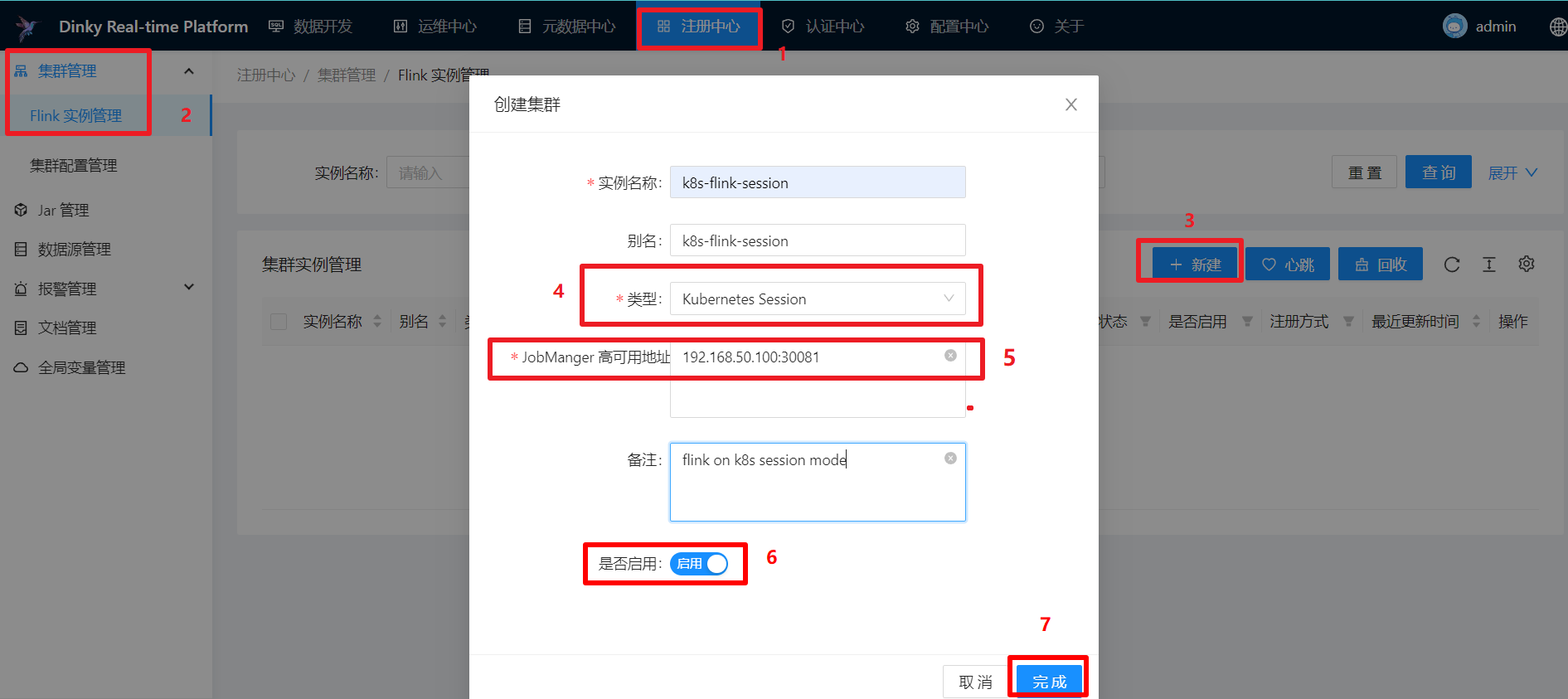
提交任务测试
-- 创建数据生成器源表
CREATE TABLE IF NOT EXISTS test1 (
id INT,
vc INT,
pt AS PROCTIME(), --处理时间
et AS cast(CURRENT_TIMESTAMP as timestamp(3)), --事件时间
WATERMARK FOR et AS et - INTERVAL '5' SECOND --watermark
) WITH (
'connector' = 'datagen',
'rows-per-second' = '10',
'fields.id.min' = '1',
'fields.id.max' = '3',
'fields.vc.min' = '1',
'fields.vc.max' = '100'
);
SELECT *
FROM test1;
进入数据开发,在执行模式中选择k8s session模式,,在Flink 集群选择刚配置好的集群,点击上方的执行任务即可提交任务到该集群运行
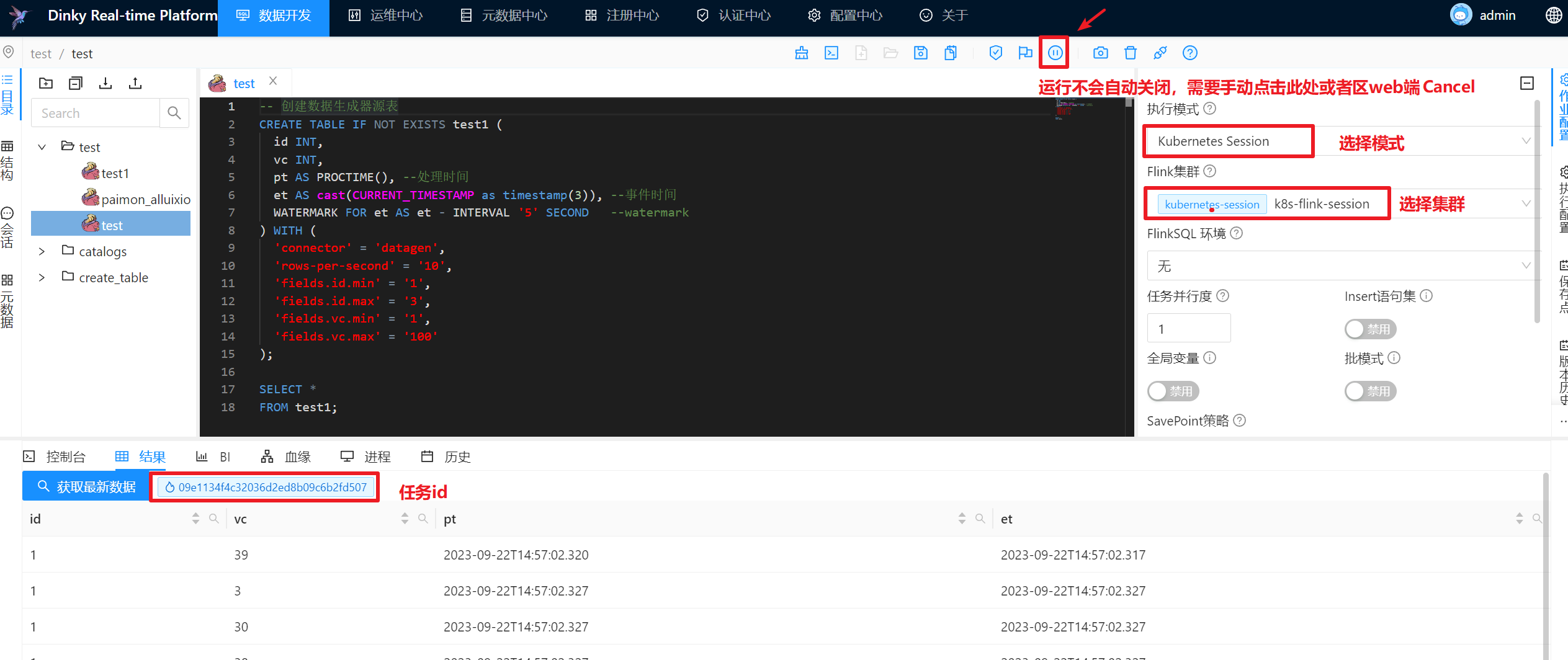
进入Flink web Dashboard即可查看到该任务
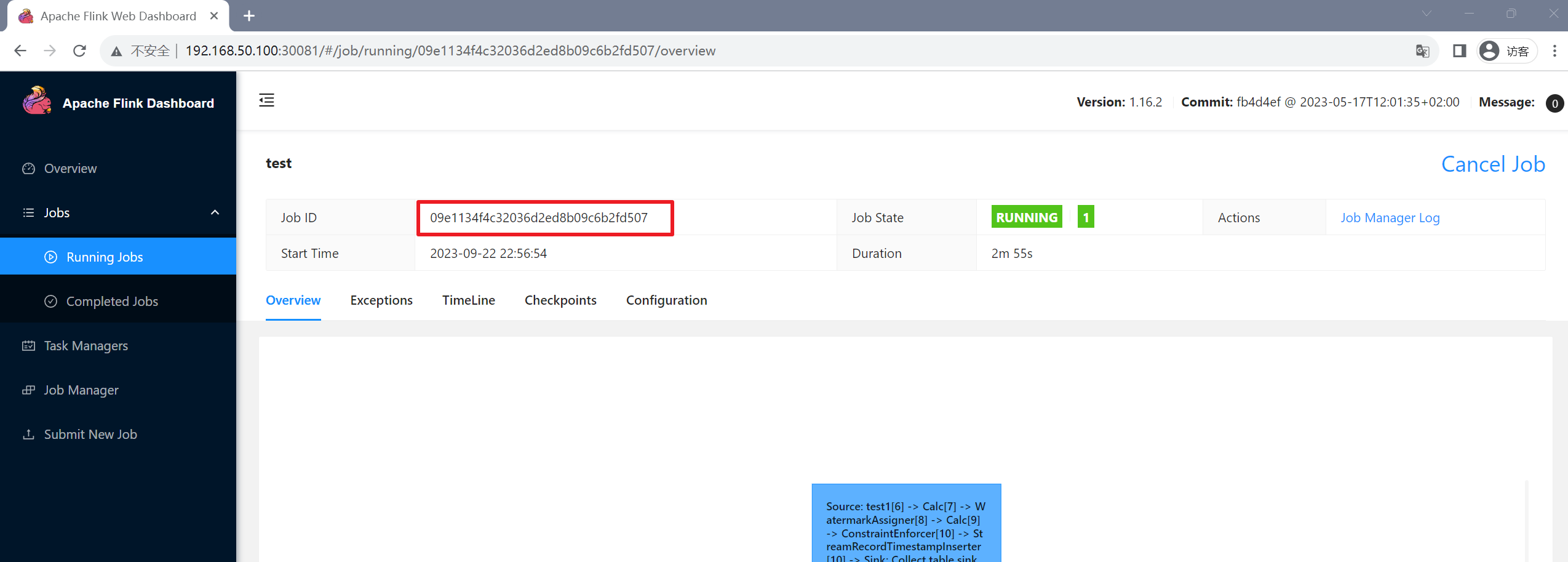
第一种方式部署集成完毕,这里提前说明,如果使用到了三方Jar包,集群中是一套单独的环境,其中是没有相关Jar依赖的,需要通过Dockerfile将jar依赖打入jobmanager-session-deployment-non-ha.yaml和``taskmanager-session-deployment.yaml 文件的镜像中的/opt/flink/lib`下,并且日志会随着pod关闭而永久丢失,如果有日志持久化、便携式添加三方Jar包、启用S3插件等需求见下方的注意事项
【方式二】:FlinkDeployment部署Session集成Dinky
部署Flink
这个部署需要通过helm包安装工具来进行部署,必须使用helm3及其以上版本进行部署,这里不演示 helm的安装方式,自行helm官网下载并且给予相关权限,自行安装即可。

另外提前安装cert-manager,国内由于网络原因会下载不下来,这里做了一份阿里云镜像的,可以通过下方的链接任选一种进行下载保存,如果不部署这个,helm部署flink会报错,下载后进入到cert-manager.yaml文件的当前目录执行 下面的命令即可。
- 百度网盘:https://pan.baidu.com/s/1tVt80DMtdoqfAL45AhXdTg?pwd=dink 提取码:
dink - 阿里网盘:https://www.aliyundrive.com/s/BwoGifQ478L 提取码:
41vr - 123网盘:https://www.123pan.com/s/PefzVv-q9pBd.html 提取码:
dink
kubectl create ns cert-manager
kubectl apply -f cert-manager.yaml

截止目前,这种helm安装方式的最新版本是1.16.0,详情见官网:https://flink.apache.org/zh/downloads/#apache-flink-kubernetes-operator-2
请自行选择对应版本,【方式一】直接下载包并上传服务器指定位置,或者直接通过wget或curl -O的方式下载安装,【方式二】通过添加helm repo仓库的方式进行安装,本例使用【方式二】helm repo进行安装
#【方式一】保存helm charts包再使用helm进行安装
wget https://archive.apache.org/dist/flink/flink-kubernetes-operator-1.6.0//flink-kubernetes-operator-1.6.0-helm.tgz
#【方式二】添加helm仓库,更新,通过helm repo进行安装
helm repo add flink-operator https://downloads.apache.org/flink/flink-kubernetes-operator-1.6.0
helm repo update
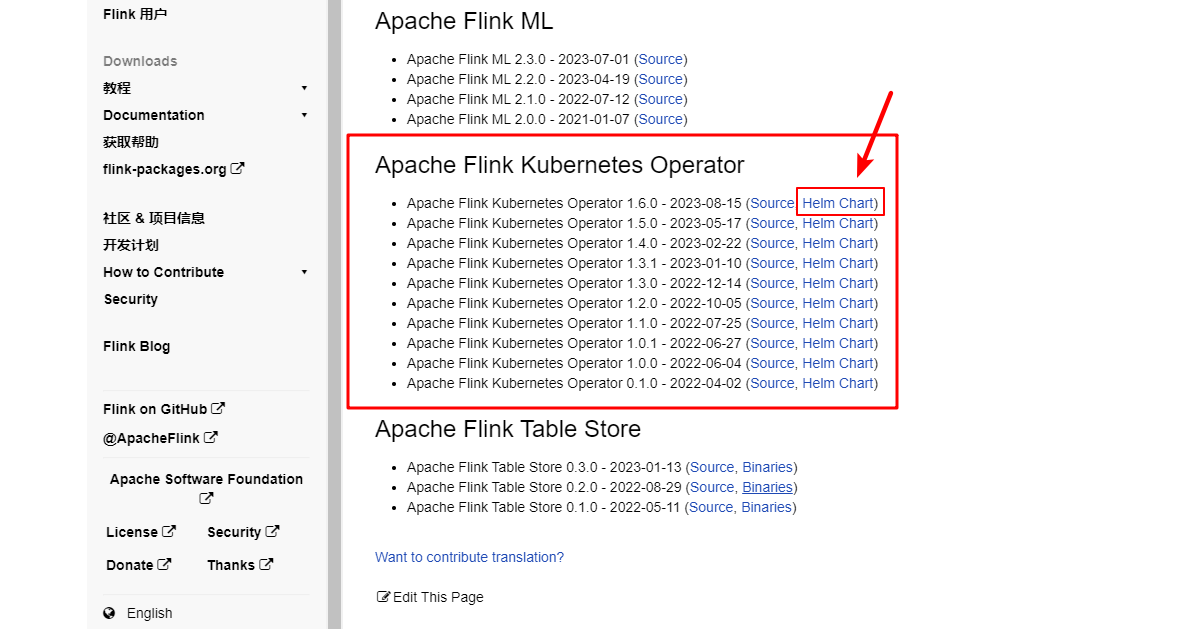
导出保存一份values.yaml文件到本地,由于镜像访问比较慢,这里我上传了一份阿里云的镜像,如果镜像拉取不下来可以换下方的阿里云镜像
helm show values flink-operator/flink-kubernetes-operator > values.yaml
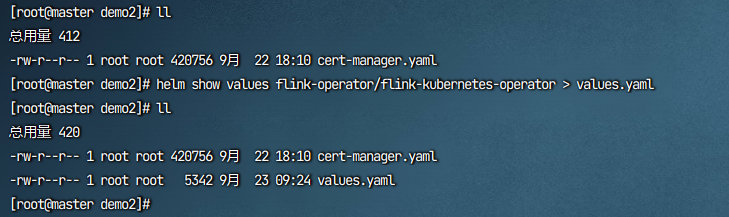
vim打开values.yaml文件在26行这将其替换为阿里云的地址
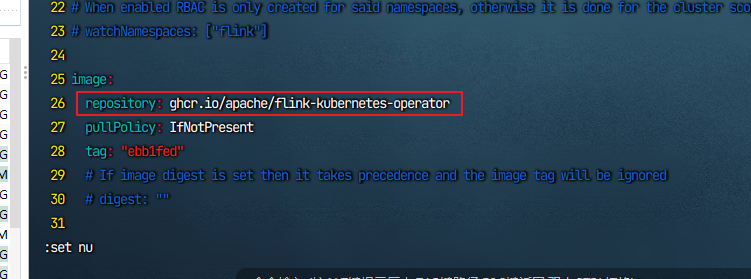
替换为以下镜像,并保存
registry.cn-beijing.aliyuncs.com/yilinwei/flink-kubernetes-operator
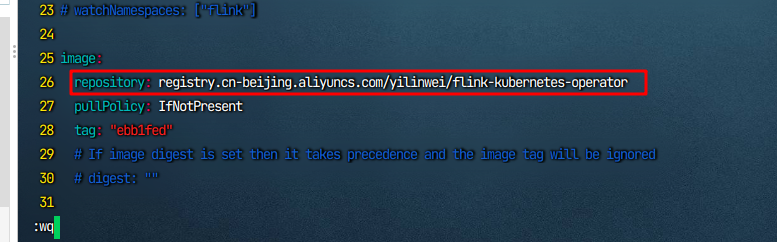
helm开始安装并指定values文件,指定命名空间
helm install flink-kubernetes-operator flink-operator/flink-kubernetes-operator --namespace flink --create-namespace -f ./values.yaml
等待镜像的拉取
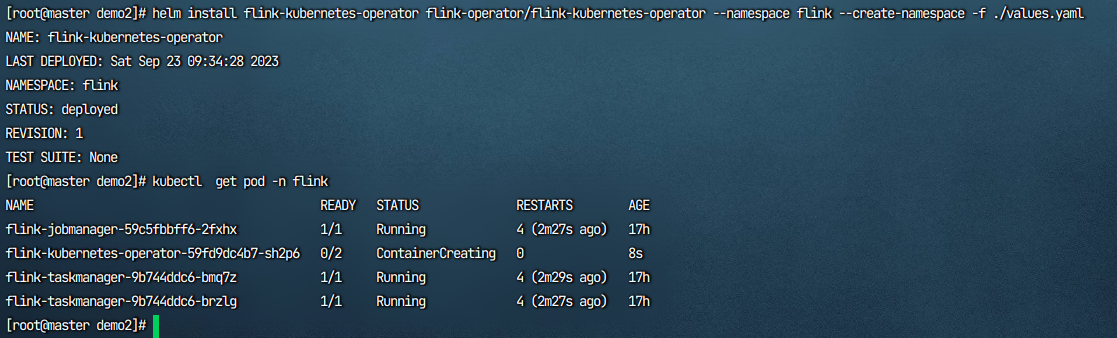
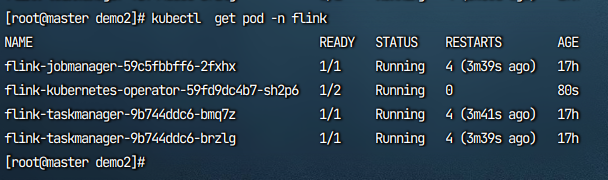
在拉取完成后,新建一个 flink-session-operator.yaml文件,将文件内容填入其中
下方的【大版本号】及【小版本号】根据自己需求进行修改,默认也可
这里分配的资源是供整个集群中的任务分配调度的,后续自动创建是在这里已分配资源基础上再进行单个任务的分配的,适合测试环境使用
# Flink Session集群
apiVersion: flink.apache.org/v1beta1
kind: FlinkDeployment
metadata:
namespace: flink
name: session-operator
spec:
image: flink:1.16.0 #【小版本号】 替换如: flink:1.16.1、flink:1.16.2、flink:1.16.3 ...
flinkVersion: v1_16 #【大版本号】,替换如:V1_17、V1_16、V1_15 ...
imagePullPolicy: IfNotPresent # 镜像拉取策略,本地没有则从仓库拉取
flinkConfiguration:
taskmanager.numberOfTaskSlots: "2" #可根据自己配置进行调整
serviceAccount: flink #serviceaccount账号,需要确保该命名空间下的该账户有权限,会自动创建与删除taskmanager
jobManager:
replicas: 1 #非高可用不可更改此处
resource:
memory: "1024m" #可根据自己配置进行调整
cpu: 1 #可根据自己配置进行调整
taskManager:
replicas: 2 #可根据自己配置进行调整
resource:
memory: "1024m" #可根据自己配置进行调整
cpu: 1 #可根据自己配置进行调整
---
apiVersion: v1
kind: Service
metadata:
namespace: flink
name: session-jobmanager-rest-web
spec:
selector:
app: session-operator
component: jobmanager
type: flink-native-kubernetes
ports:
- name: session-rest-port
port: 8081
targetPort: 8081
nodePort: 30082 #【对外暴露端口号】有需要可更改
type: NodePort
执行该文件,等待创建完成
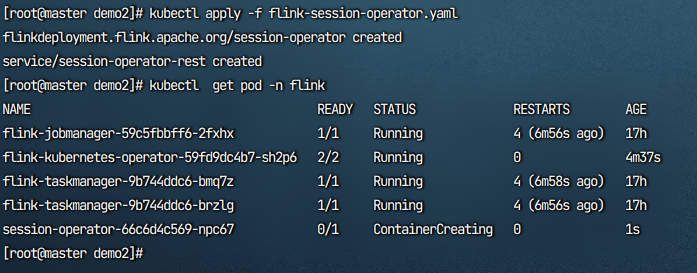
查看端口,上方设置的NodePort暴露端口为30082
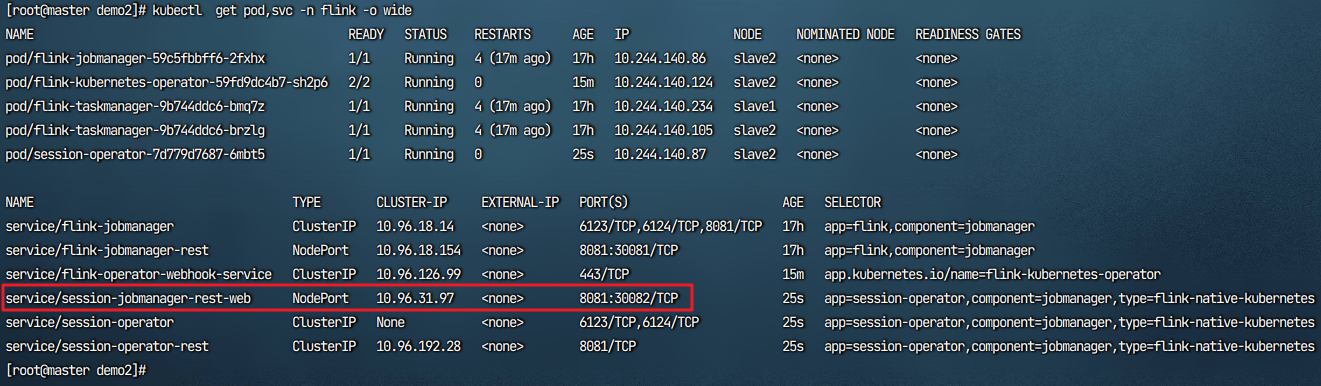
进入web端,输入ip:30082查看Flink Web Dashboardm,这里没有显示资源,并且Pod只有一个,是因为该模式会在提交任务后根据提前设置好的资源进行创建,任务结束后会关闭对应的资源。
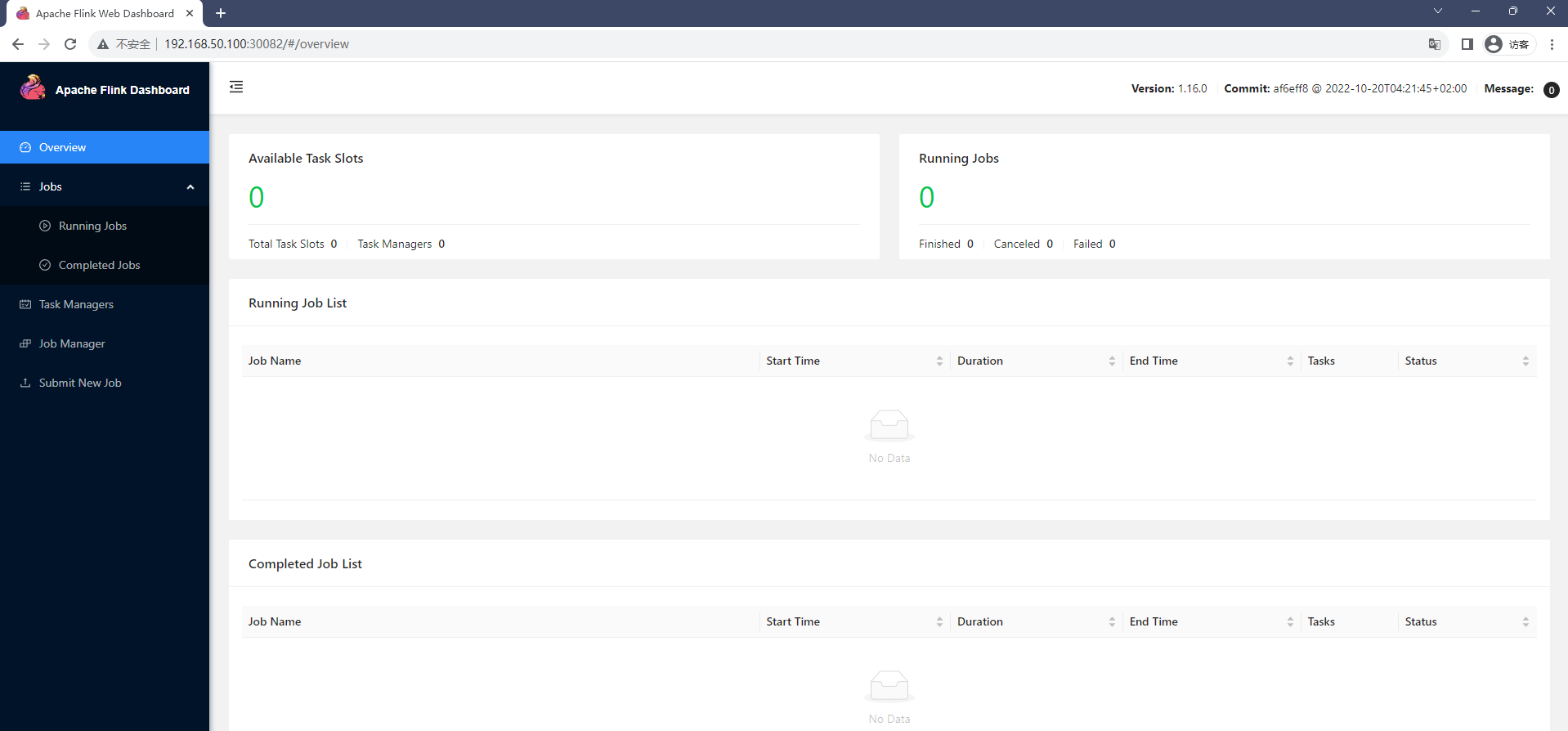
集成dinky
添加Dinky步骤同方式一,这里就不重复演示添加步骤了
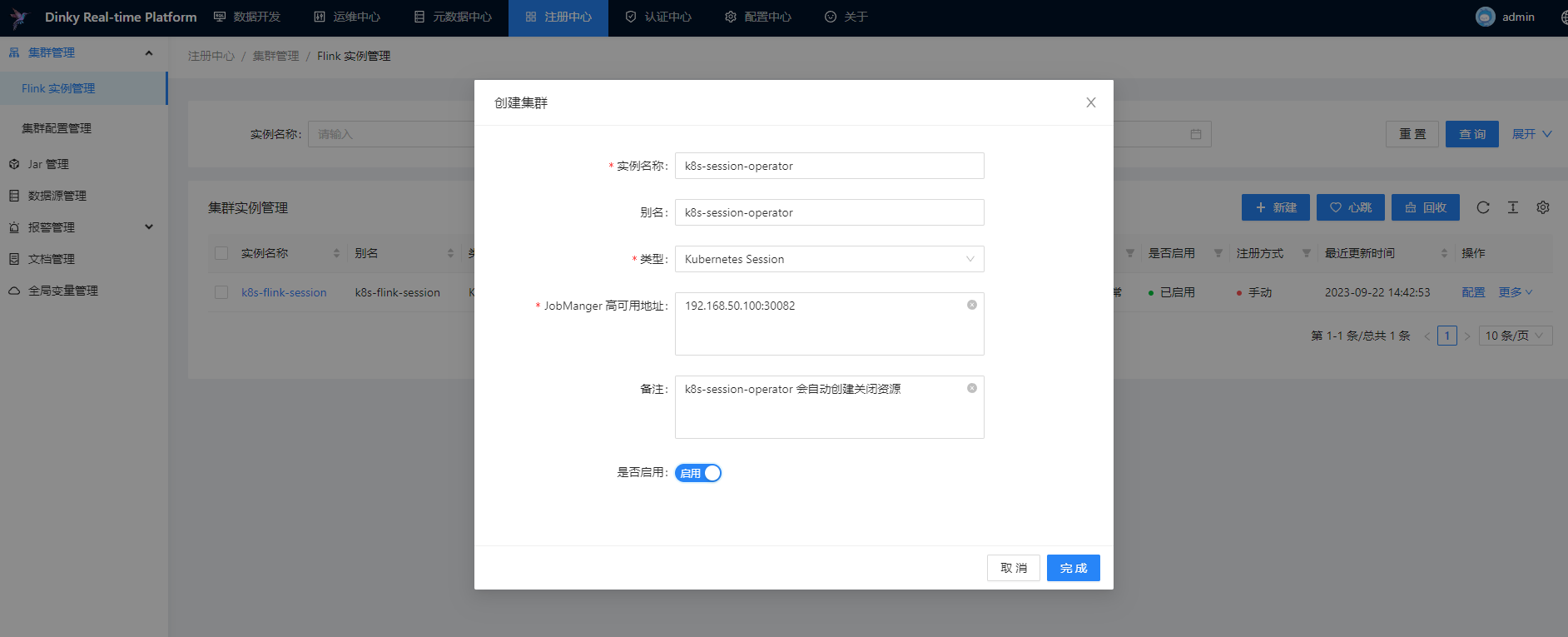
提交任务测试
选中对应的模式和集群,提交【方式一】中的测试任务,并进入web端查看
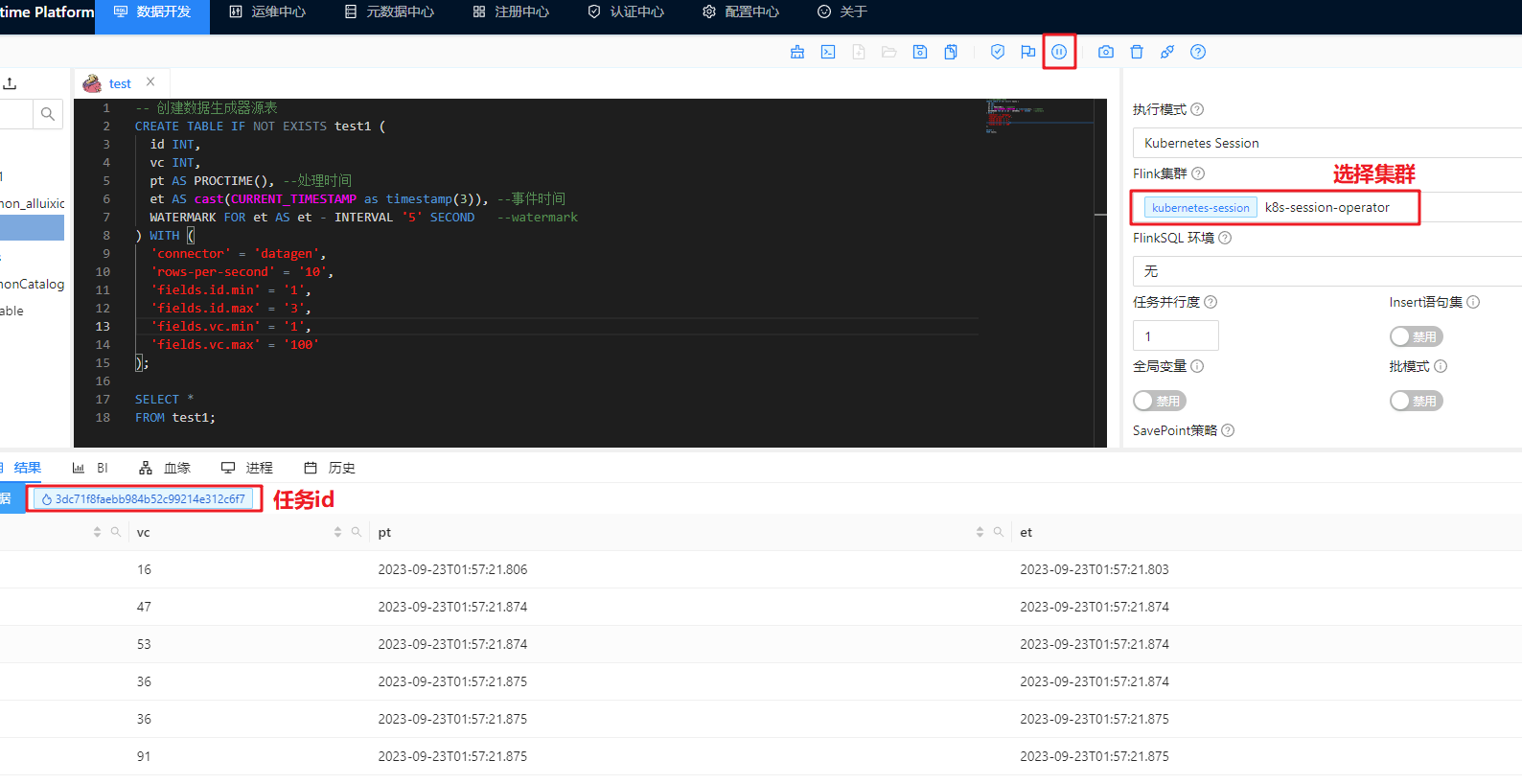
web端查看任务提交成功
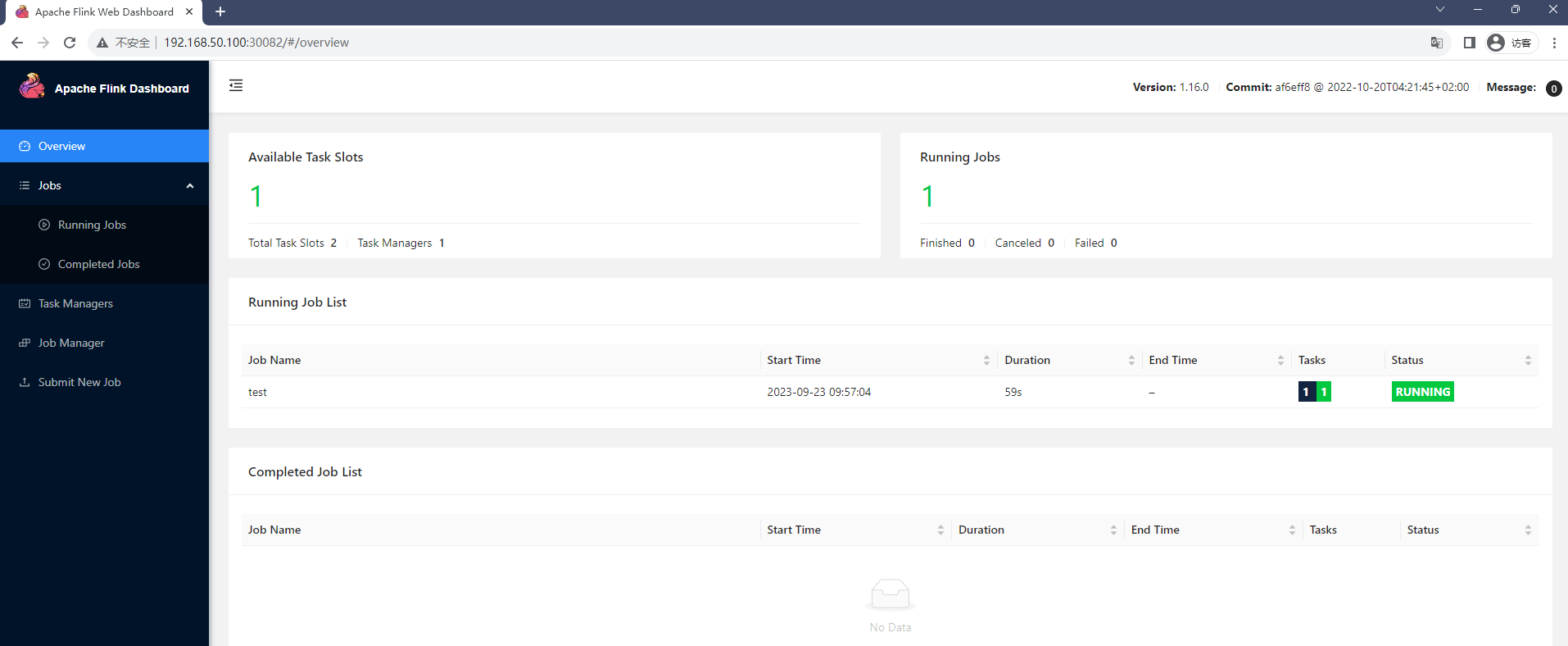
这里有个特别的点,通过此种方式部署web端没有Cancel Job按钮,需要在Dinky种点击结束任务,然后稍等片刻,Taskmanager会自动退出,只留下一个Jobmanager
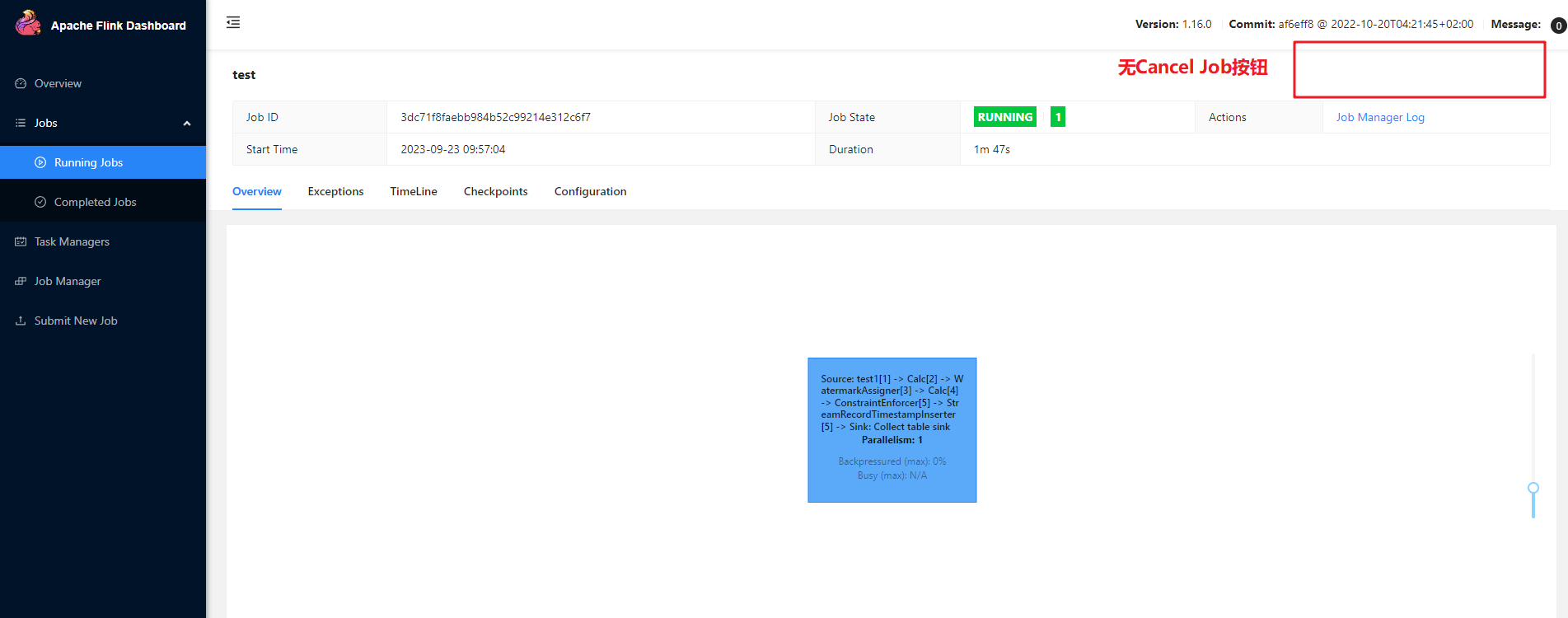
查看Pod也被自动创建了
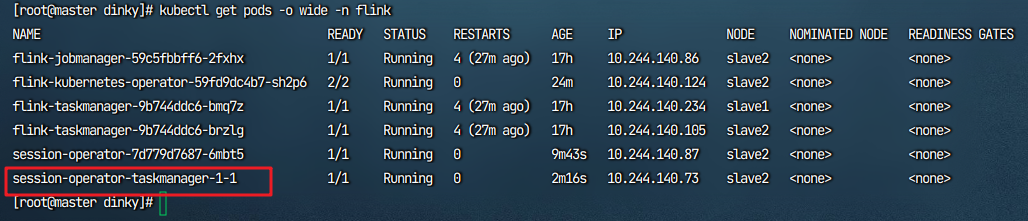
如果需要关闭任务点击Dinky处的停止
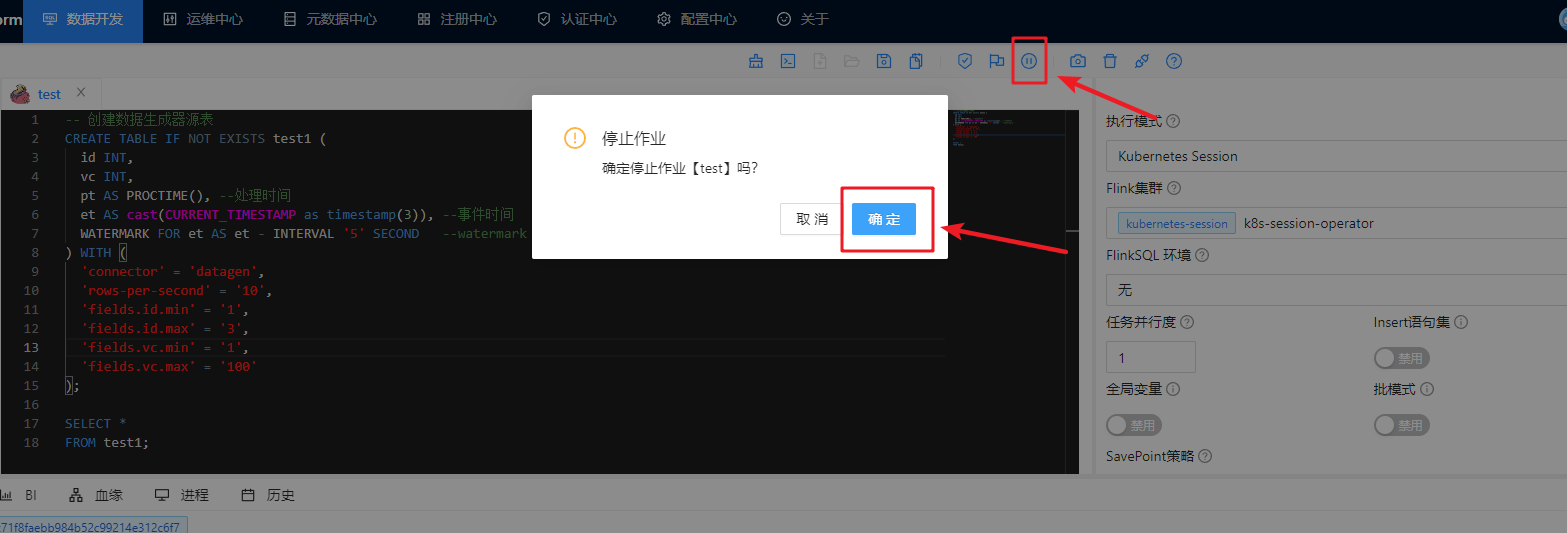
web端也会被停止,并且Pod过一会也会自动退出
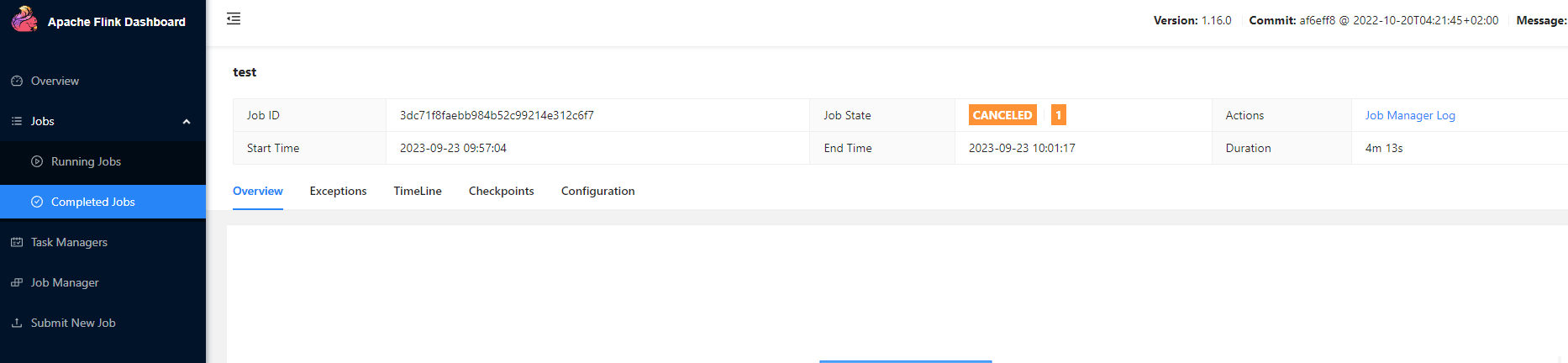
pod查看taskmanager过一会会自动退出
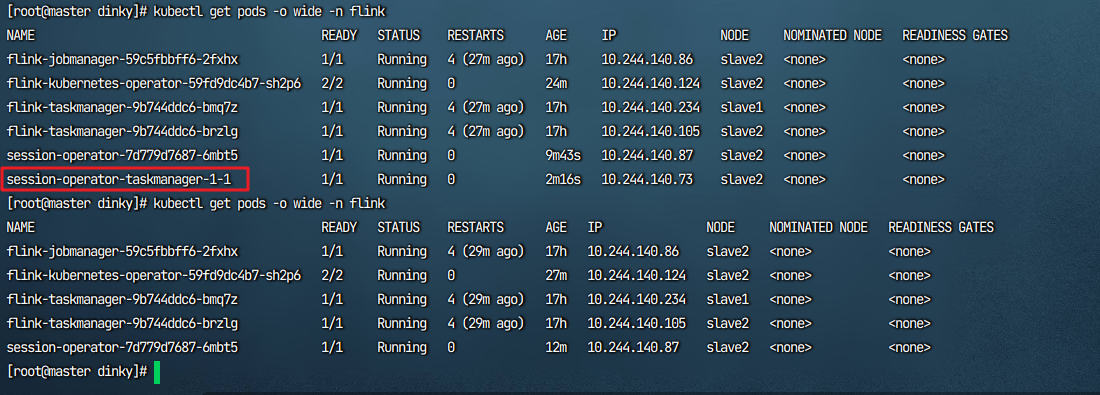
此种方式任务运行结束后日志也会丢失,如果想日志持久化以及便携式添加依赖见下方的注意事项
注意事项
在K8S集群中,会随机在各个节点创建Jobmanager和Taskmanager,所以需要节点共享所有的依赖、日志、插件、jar作业等,通过指定一个路径为nfs共享路径,其余从节点并挂载此路径,即可实现整个k8s集群共享此nfs文件夹,再创建对应路径下的PVC映射,从而把容器中的日志、lib依赖挂载外部,实现不用重复打镜像即可动态添加依赖包,以及日志持久化
挂载nfs共享文件夹
- 所有节点安装
yum install -y nfs-utils
- 主节点上执行这个,本例选/data/nfs为共享文件夹
#自己选nfs共享文件夹
mkdir -p /data/nfs
#nfs主节点
echo "/data/nfs/ *(insecure,rw,sync,no_root_squash)" > /etc/exports
systemctl enable rpcbind --now
systemctl enable nfs-server --now
#配置生效
exportfs -r
- 每个从节点都执行,挂载主节点共享的路径,不要在主节点执行这里的命令
#查看主节点共享的
showmount -e 主节点ip
#在每个从节点上创建和主节点相同的文件夹
mkdir -p /data/nfs
mount -t nfs 主节点ip:/data/nfs /data/nfs
注意,如果集群重启需要重新在主节点执行,并在从节点执行挂载nfs的命令,可以自行将其注册为一个服务,开机自启
nfs持久存储类
- 必须修改下方 【修改1】、【修改2】处,配置为上方nfs共享文件夹的路径,和主节点的ip
- 【可选】处自己判断是是否设置为默认存储类
- 创建一个
nfs-storage.yaml的文件,kubectl apply -f nfs-storage.yaml
apiVersion: storage.k8s.io/v1
kind: StorageClass
metadata:
name: nfs-storage
annotations:
storageclass.kubernetes.io/is-default-class: "true" #【可选】是否设置为默认存储类,这里设置为true,有需求可更改
provisioner: k8s-sigs.io/nfs-subdir-external-provisioner
parameters:
archiveOnDelete: "true" ## 删除pv的时候,pv的内容是否要备份
---
apiVersion: apps/v1
kind: Deployment
metadata:
name: nfs-client-provisioner
labels:
app: nfs-client-provisioner
namespace: default
spec:
replicas: 1
strategy:
type: Recreate
selector:
matchLabels:
app: nfs-client-provisioner
template:
metadata:
labels:
app: nfs-client-provisioner
spec:
serviceAccountName: nfs-client-provisioner
containers:
- name: nfs-client-provisioner
image: registry.cn-beijing.aliyuncs.com/yilinwei/nfs-subdir-external-provisioner:v4.0.2
volumeMounts:
- name: nfs-client-root
mountPath: /persistentvolumes
env:
- name: PROVISIONER_NAME
value: k8s-sigs.io/nfs-subdir-external-provisioner
- name: NFS_SERVER
value: 主节点ip # 【修改1】 指定自己nfs主服务器地址
- name: NFS_PATH
value: /data/nfs # 【修改2】 nfs服务器共享的目录
volumes:
- name: nfs-client-root
nfs:
server: 主节点ip # 【修改1】 指定自己nfs主服务器地址
path: /data/nfs # 【修改2】 nfs服务器共享的目录
---
apiVersion: v1
kind: ServiceAccount
metadata:
name: nfs-client-provisioner
namespace: default
---
kind: ClusterRole
apiVersion: rbac.authorization.k8s.io/v1
metadata:
name: nfs-client-provisioner-runner
rules:
- apiGroups: [""]
resources: ["nodes"]
verbs: ["get", "list", "watch"]
- apiGroups: [""]
resources: ["persistentvolumes"]
verbs: ["get", "list", "watch", "create", "delete"]
- apiGroups: [""]
resources: ["persistentvolumeclaims"]
verbs: ["get", "list", "watch", "update"]
- apiGroups: ["storage.k8s.io"]
resources: ["storageclasses"]
verbs: ["get", "list", "watch"]
- apiGroups: [""]
resources: ["events"]
verbs: ["create", "update", "patch"]
---
kind: ClusterRoleBinding
apiVersion: rbac.authorization.k8s.io/v1
metadata:
name: run-nfs-client-provisioner
subjects:
- kind: ServiceAccount
name: nfs-client-provisioner
namespace: default
roleRef:
kind: ClusterRole
name: nfs-client-provisioner-runner
apiGroup: rbac.authorization.k8s.io
---
kind: Role
apiVersion: rbac.authorization.k8s.io/v1
metadata:
name: leader-locking-nfs-client-provisioner
namespace: default
rules:
- apiGroups: [""]
resources: ["endpoints"]
verbs: ["get", "list", "watch", "create", "update", "patch"]
---
kind: RoleBinding
apiVersion: rbac.authorization.k8s.io/v1
metadata:
name: leader-locking-nfs-client-provisioner
namespace: default
subjects:
- kind: ServiceAccount
name: nfs-client-provisioner
namespace: default
roleRef:
kind: Role
name: leader-locking-nfs-client-provisioner
apiGroup: rbac.authorization.k8s.io
日志持久化
将容器内的文件路径通过pvc映射挂载到外部
创建pvc,日志的容量可以不用给很大,如果一个 pvc满了会保存,自动创建一个新的
#Flink 日志 持久化存储pvc
apiVersion: v1
kind: PersistentVolumeClaim
metadata:
name: session-log # 日志 pvc名称
namespace: flink
spec:
storageClassName: nfs-storage #sc名称,更改为实际的sc名称
accessModes:
- ReadWriteMany #采用ReadWriteMany的访问模式
resources:
requests:
storage: 5Gi #存储容量,根据实际需要更改
然后可以在先前设置的/data/nfs路径下找到pvc映射到本地的路径,可以ln -s做个软连接也可以直接在此目录下查看日志

在nfs共享文件夹中找到pvc
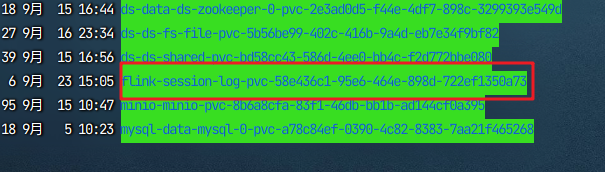
【方式一】日志持久化更改配置文件后重新部署即可
-
映射容器内路径
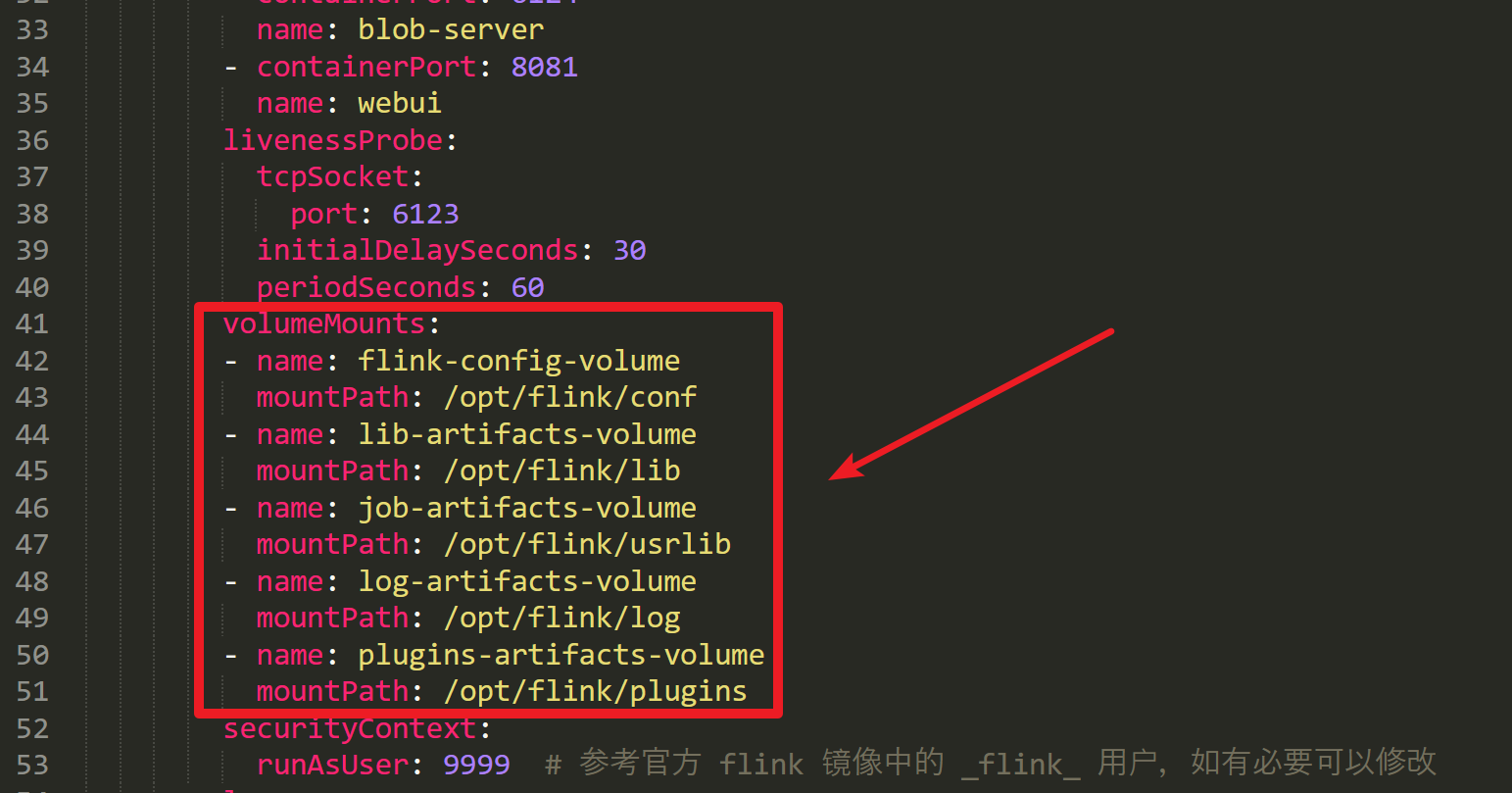
-
指定pvc,日志的为session-log,重新部署后,再运行,即可将日志持久化到外部来
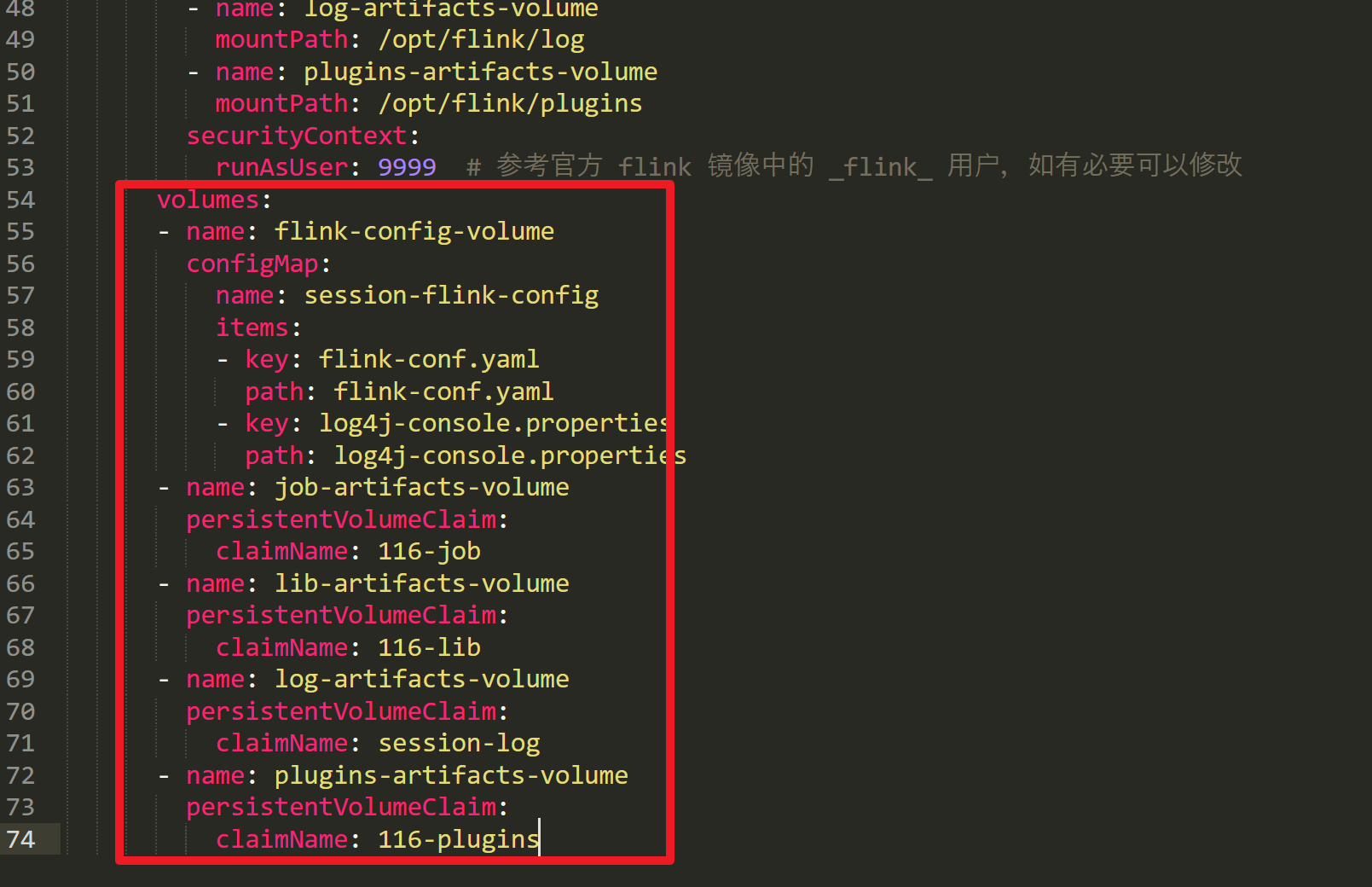
PVC外部挂载lib
思路同上方的日志持久化,自行更改下配置文件,以及pvc名称,以及调整pvc的大小,lib这种放依赖的可以将其调大些给50Gi或者更高,防止pvc满了新建一个,容器内路径为/opt/flink/lib,需要注意的是,lib不会从容器内映射出来,所以首次需要复制指定版本的lib文件夹到pvc下
PVC外部挂载Plugins
步骤思路同上,首次需要自己把依赖复制进pvc路径中,在路径映射中指定好pvc即可
Dinky集成K8S Native模式
此模式需要下载Flink官方的二进制包,可在flink官网下载地址下载或者阿里云镜像站下载,本例使用flink1.16.2进行测试
Native模式Flink官网参考文档:https://nightlies.apache.org/flink/flink-docs-release-1.16/zh/docs/deployment/resource-providers/native_kubernetes/
前置条件(必要)
授予对应安装命名空间下default具备创建、删除Pod的RBAC权限,如本例是在flink这个namaspace下,所以授予flink:default具备RBAC权限
kubectl create rolebinding default-flink-rule --clusterrole=edit --serviceaccount=flink:default --namespace=flink

Native Session模式集成Dinky
部署Flink
查看当前flink命名空间,是没有native的,这些是上方案例安装的,端口不冲突是可以共存的
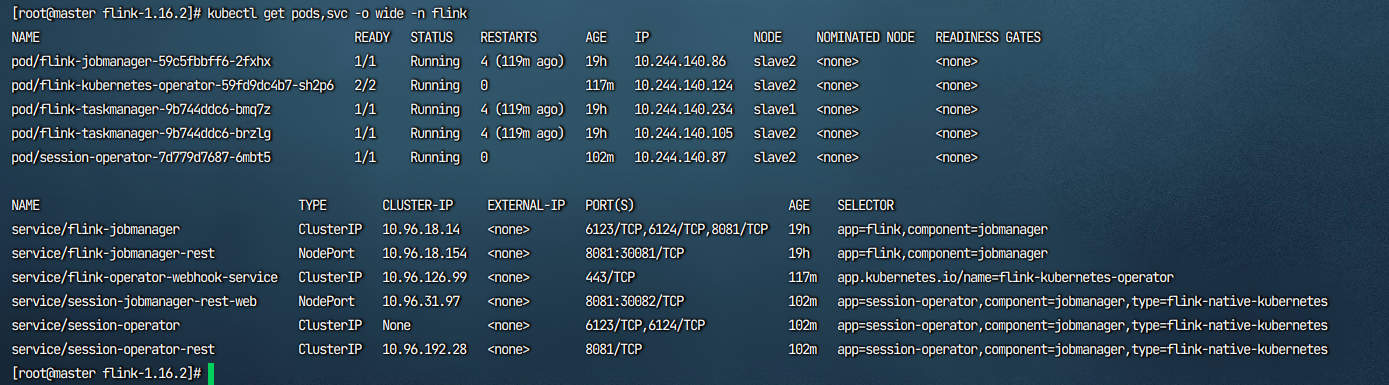
进入flink解压后的根目录,执行下方命令创建native session集群
- 需要注意
kubernetes.cluster-id这个要求是唯一的,即如果创建新的集群则不能与之前创建并在运行的集群id名称相同
./bin/kubernetes-session.sh \
-Dkubernetes.namespace=flink \
-Dkubernetes.cluster-id=my-first-flink-cluster
可以看到native session已经创建完成,并且和【方式二】一样,taskmanager是自动创建的
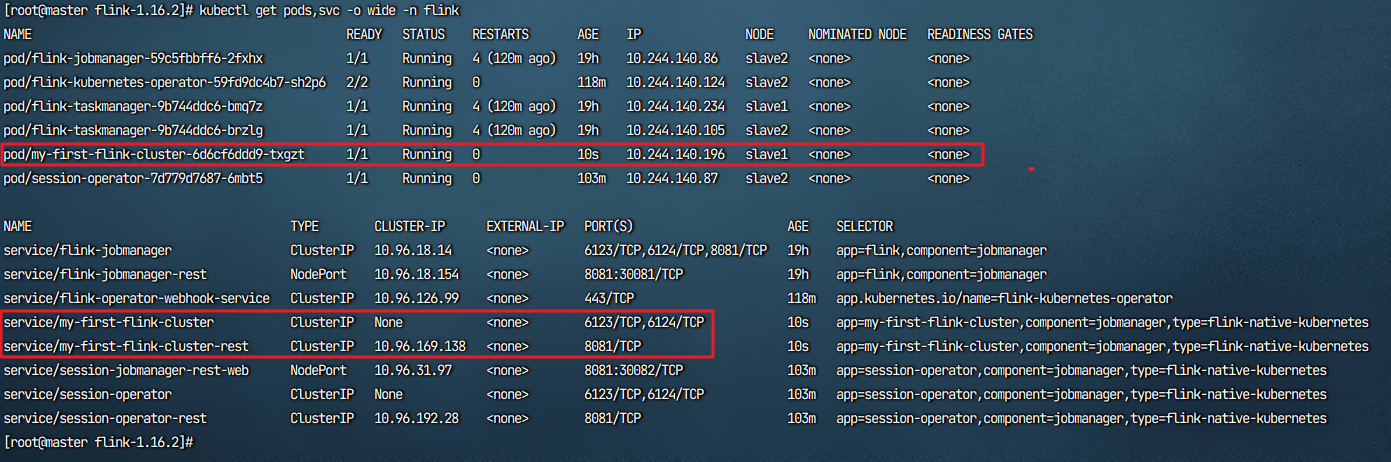
不过该方式的资源配置需要在命令中配置,这里举个例子,下方的classpaths是将本地的jar依赖添加进集群容器中,更多请在Flink官网了解
#例子,可跳过
./bin/kubernetes-session.sh \
-Dkubernetes.namespace=flink \
-Dkubernetes.cluster-id=my-first-flink-cluster \
-Dtaskmanager.memory.process.size=1g \
-Dtaskmanager.cpu.cores=2 \
-Djobmanager.memory.process.size=2g \
-Djobmanager.cpu.cores=1 \
-Dpipeline.classpaths=/path/to/dependency.jar,/path/to/myjob.jar
通过命令创建的session集群svc服务端口没有对外暴露,可通过下方将其修改为NodePort将其暴露
kubectl edit service/my-first-flink-cluster-rest -n flink
移动到文件底部,将ClusterIP修改为NodePort,然后wq保存退出
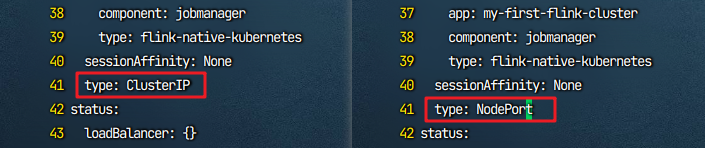
再查看svc,端口暴露为:31057,这里是随机的,如果需要指定可自行写个svc转发也可用再次edit修改svc中的nodePort

进入web端查看
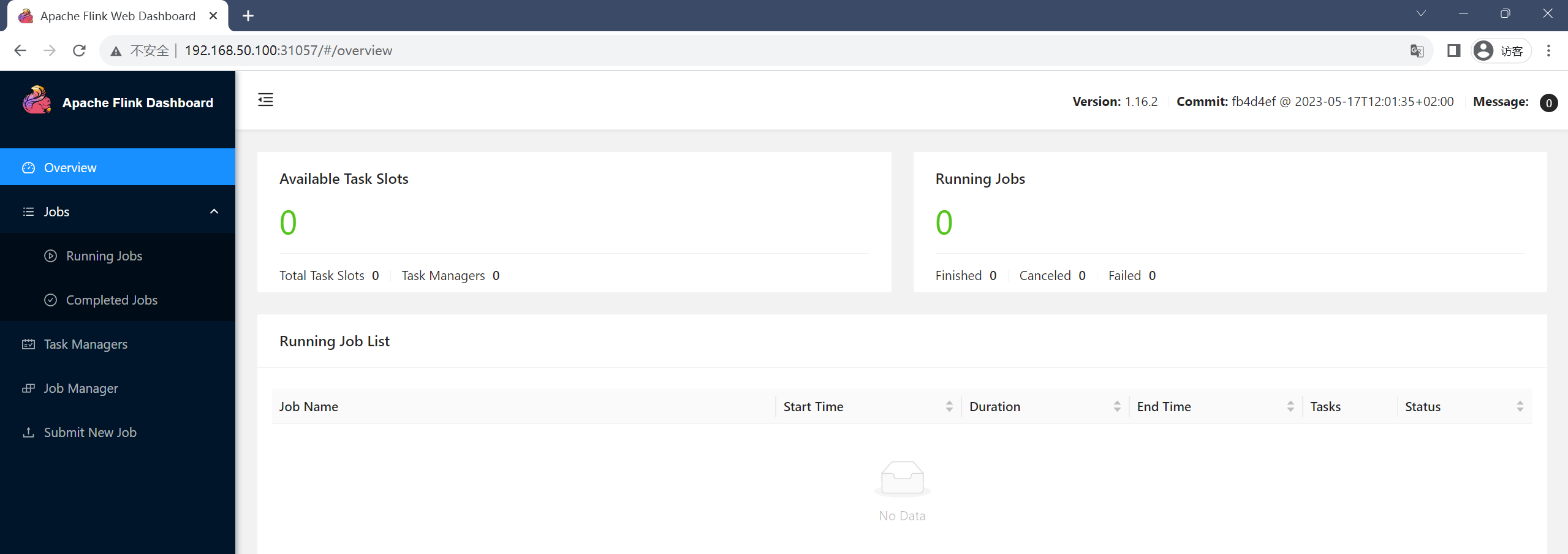
如果不用了可通过下方命令删除session集群,这里还需要集成dinky,可跳过此步骤
kubectl delete deployment/my-first-flink-cluster -n flink
集成Dinky
步骤同上方的Session模式,选择模式,添加ip:31057
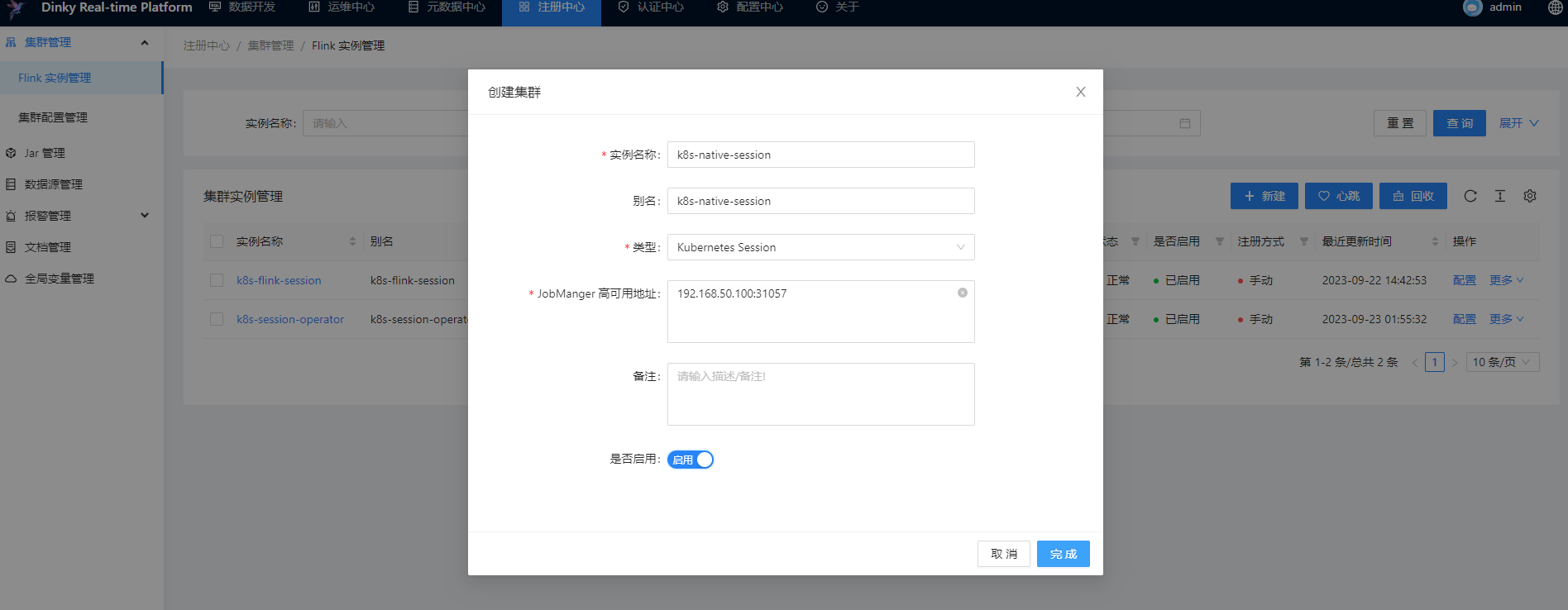
提交任务测试
测试命令在上方的k8s session 【方式一】的测试案例中复制,选择模式,选择对应的集群,保存,提交任务测试
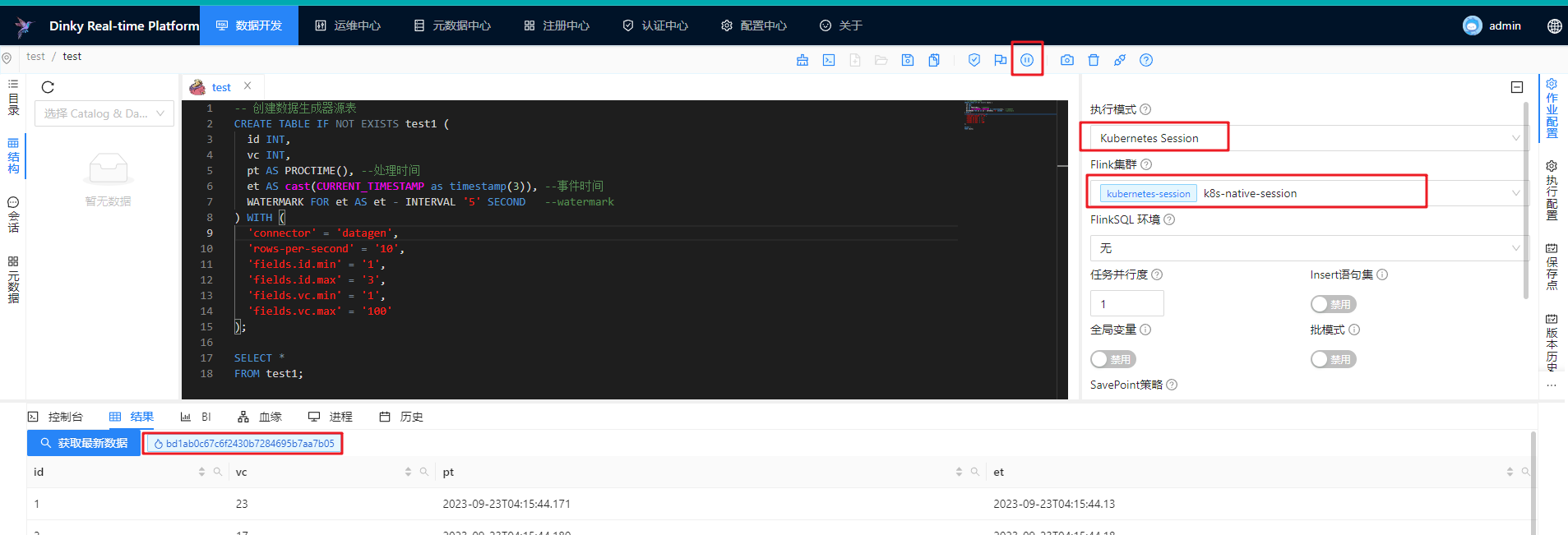
web端
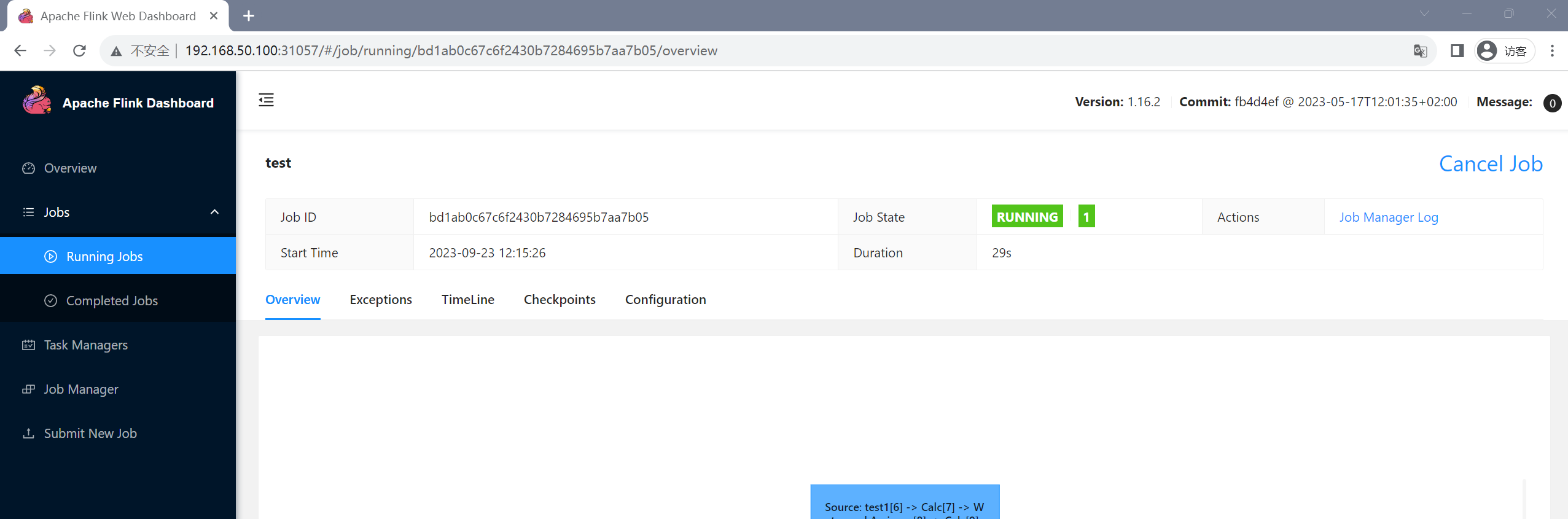
手动在dinky结束任务或者web端cancel job
Native Application模式集成Dinky
编译镜像
此模式需要打镜像,而且只能异步提交集群运行,所以需要一个私有仓库,如果自己有搭建harbor等私有仓库可用自建的,若没有可使用阿里云免费的镜像仓库,自行注册并创建命名空间,然后在本地通过dockerfile打镜像并将其上传至阿里云镜像仓库中,便于dinky中添加与拉取
在Dinky_HOME/config/DinkyFlinkDockerfile提供了以下文件,在测试的时候发现豆瓣源可能会卡住,所以pip镜像源替换为了阿里云源,并且在17行的flink-python_*会报错不存在,所以将下划线删除,直接复制下方配置即可
dlink-app-1.16-0.7.3-jar-with-dependencies.jar文件下载dinky二进制包并解压在dlink-release-版本号/jar/下方即可找到对应版本,复制到dockerfile同级目录,以及把dinky-release-版本号/plugins也复制到dockerfile统计目录,进行编译打包- 【可选】如果有额外需求可把相关依赖也放于dinky的plugins中,一同把依赖放入打包到
lib下
dockerfile文件
# 用来构建dinky环境
ARG FLINK_VERSION=1.16.2 #flink docker镜像版本,可按照官方镜像进行定制
FROM flink:${FLINK_VERSION}
ARG FLINK_VERSION
ENV PYTHON_HOME /opt/miniconda3
USER root
RUN wget "https://s3.jcloud.sjtu.edu.cn/899a892efef34b1b944a19981040f55b-oss01/anaconda/miniconda/Miniconda3-py38_4.9.2-Linux-x86_64.sh" -O "miniconda.sh" && chmod +x miniconda.sh
RUN ./miniconda.sh -b -p $PYTHON_HOME && chown -R flink $PYTHON_HOME && ls $PYTHON_HOME
USER flink
ENV PATH $PYTHON_HOME/bin:$PATH
#替换了阿里云pip镜像源
RUN pip install "apache-flink==${FLINK_VERSION}" -i http://mirrors.aliyun.com/pypi/simple/ --trusted-host mirrors.aliyun.com
RUN cp /opt/flink/opt/flink-python* /opt/flink/lib/
# dinky依赖,1.16 为 flink对应的大版本号,请自行对应更改,并将其复制到此文件同级目录,以及dinky的plugins文件夹复制到此文件同级
COPY ./dlink-app-1.16-0.7.3-jar-with-dependencies.jar plugins/* $FLINK_HOME/lib/
开始进行build,本例以阿里云镜像为演示,提前在阿里云仓库中创建好仓库文件夹
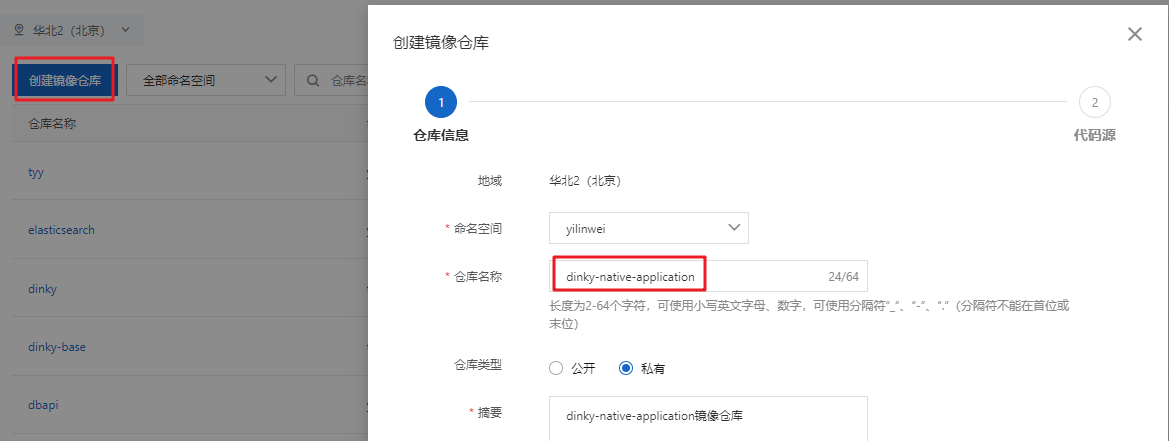
选择本地仓库
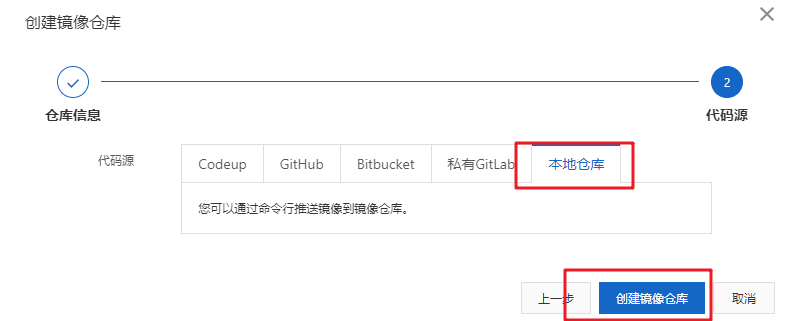
进入仓库即可看到相关的登录信息以及拉取和打标签的描述,在本机通过docker登录至阿里云镜像仓库
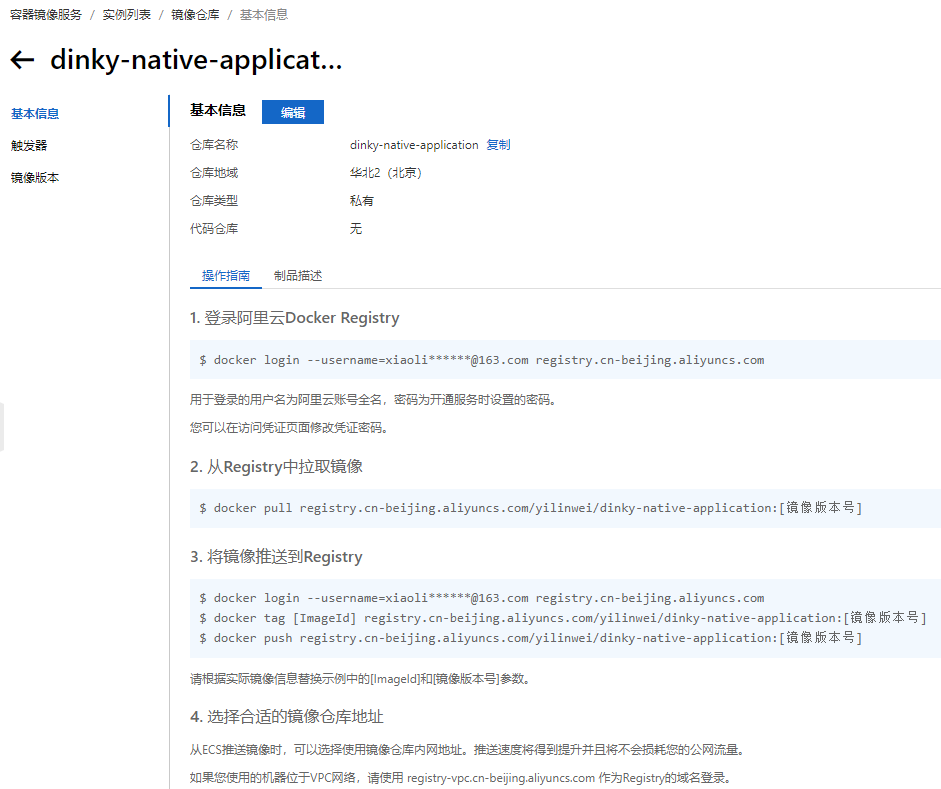
开始build,更换自己的镜像地址,别用本例的
docker build -t registry.cn-beijing.aliyuncs.com/yilinwei/dinky-native-application:flink1.16.2 .

等待build完成
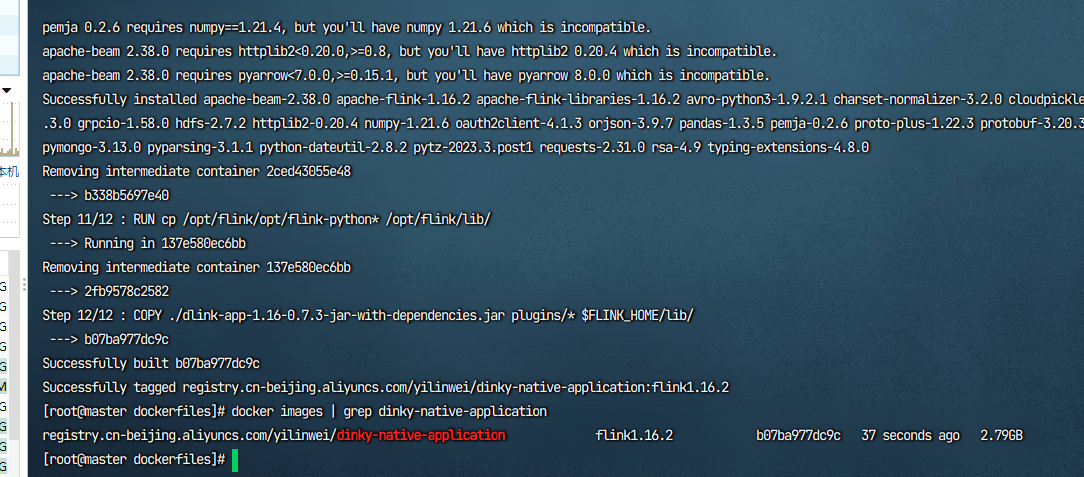
然后将其push到阿里云仓库中,更换自己的镜像地址,别用本例的,镜像比较大,得等待一定的时间
docker push registry.cn-beijing.aliyuncs.com/yilinwei/dinky-native-application:flink1.16.2
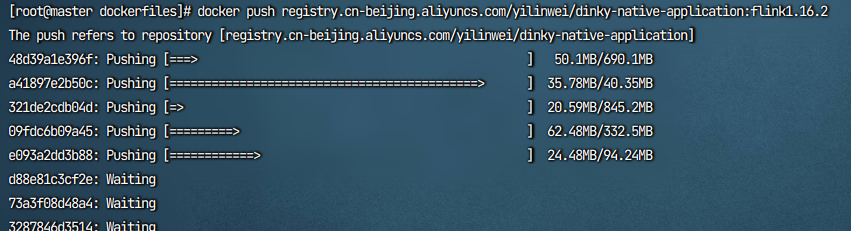
在push完成后可在阿里云 镜像仓库中查看到当前镜像
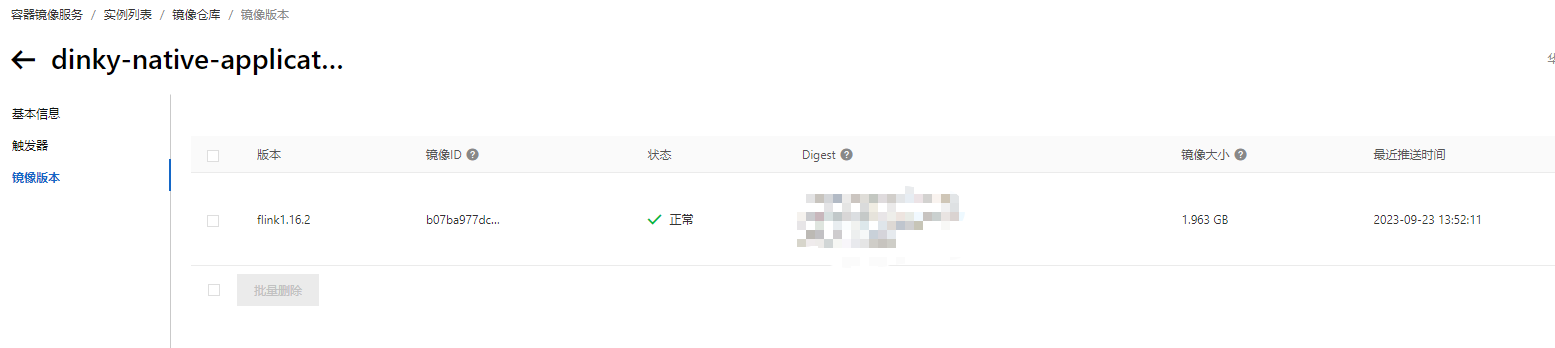
到目前位置镜像配置完成,下面开始与dinky集成
集成dinky
进入此处选择Flink Kubernates Native类型
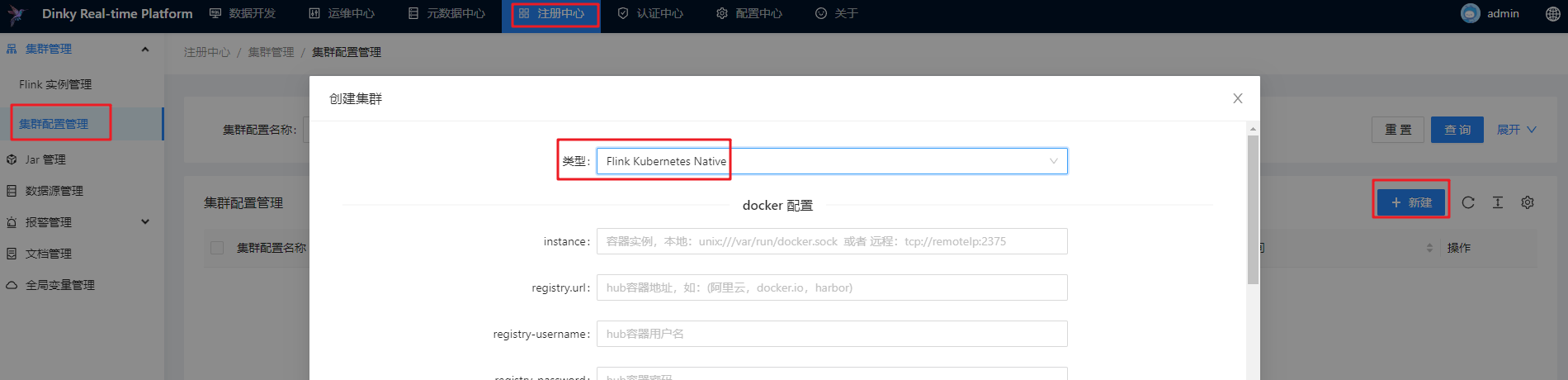
docker设置如下,配置项填写自己的镜像地址、登录账户与密码,命名空间可自行更改,dinky地址填自己配置的
- image-namespace:是阿里云命名空间
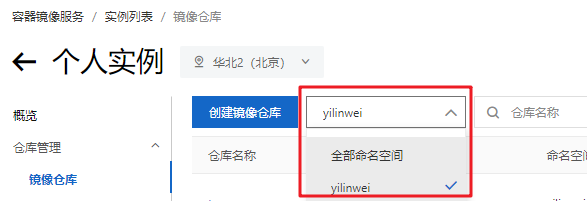
其余配置如下
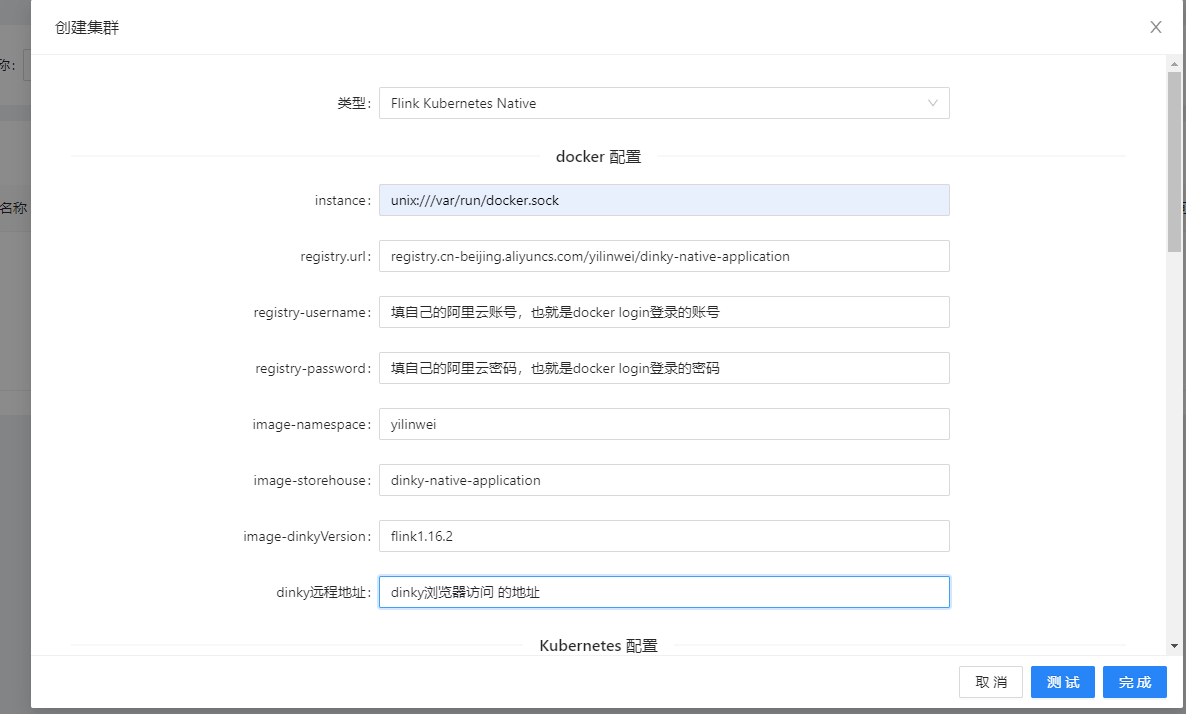
kubernetes配置项如下,配置项填写自己的镜像地址,资源自定义,下方添加自定义项,kubernetes.cluster-id自行任意配置一个
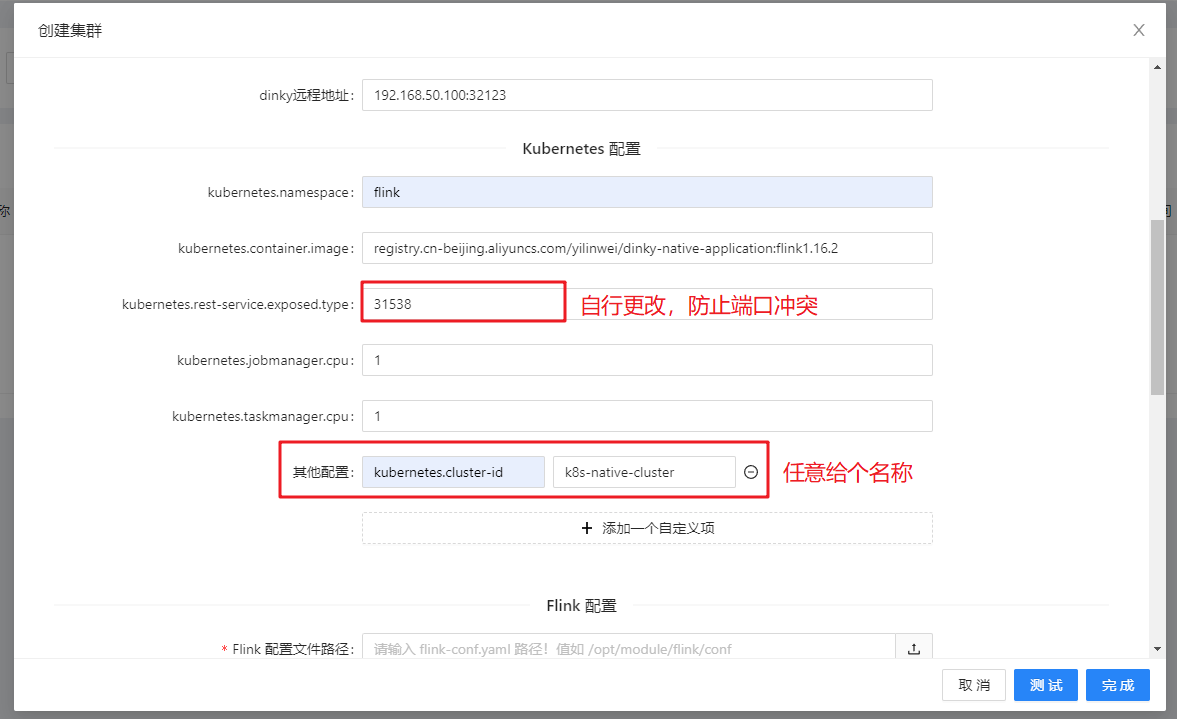
Flink配置,必填项只需要一个flink/conf下的配置文件,这里需要注意dinky部署的方式
-
如果dinky部署在容器内,那么需要通过
kubectl cp 的方式或者pvc外部挂载的方式将conf/flink-conf.yaml移动到dinky容器的某个位置 -
如果dinky部署在裸机内,那么直接配置
flink-conf.yaml的文件路径即可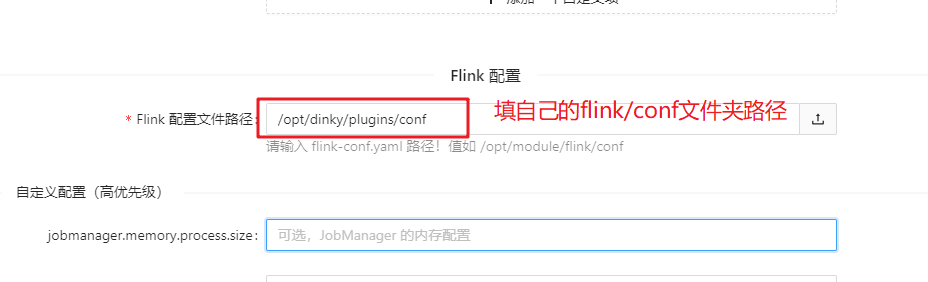
基本配置配置完集群名称,点击测试链接,再启用完成即可
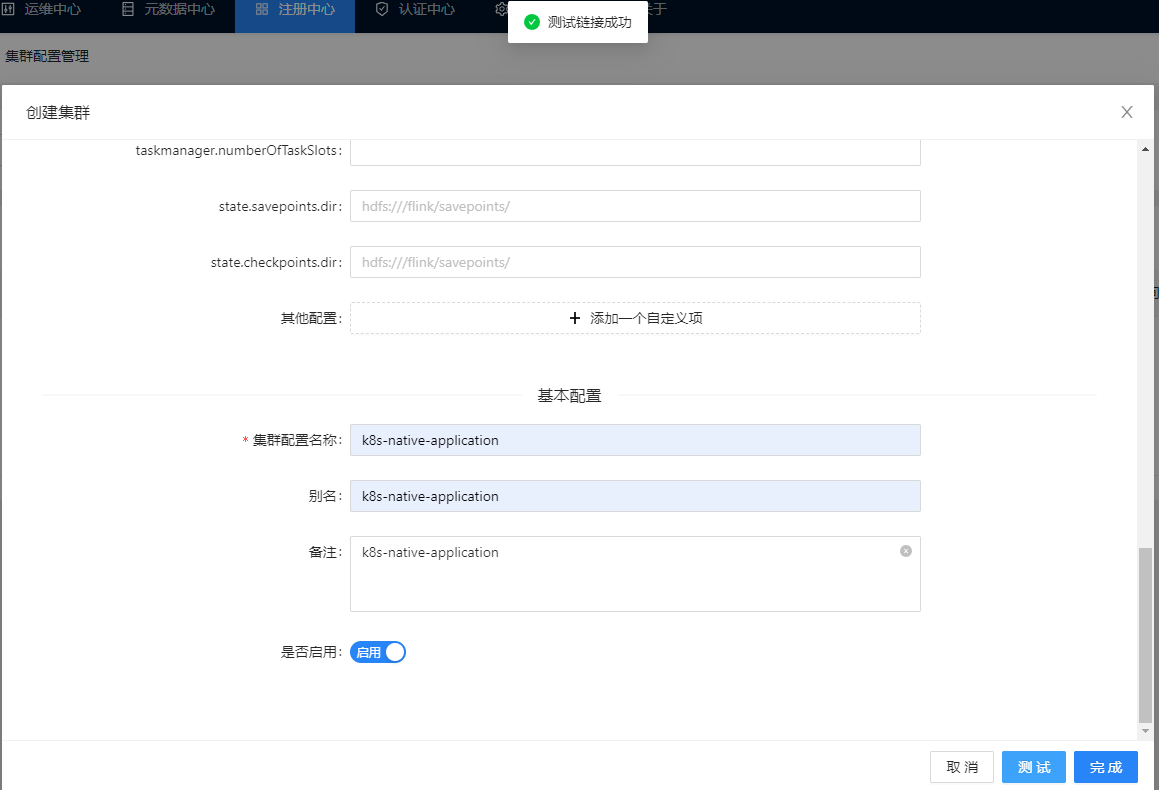
提交任务测试
选中k8s application模式,并提交集群运行
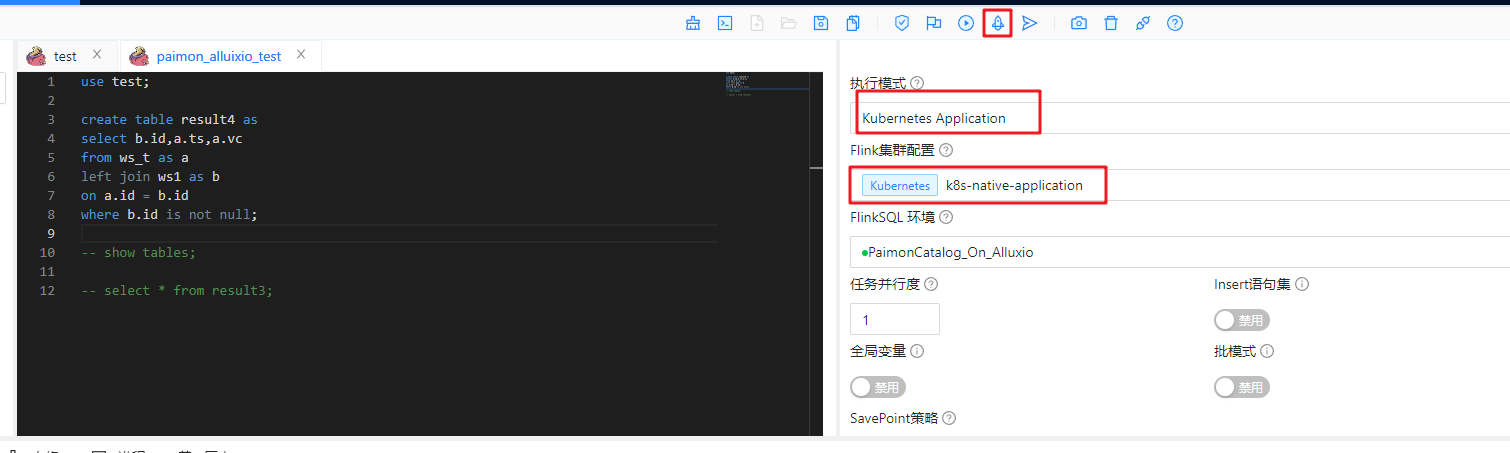
自行找案例测试,这里我简单创个paimon表落盘alluxio上演示下
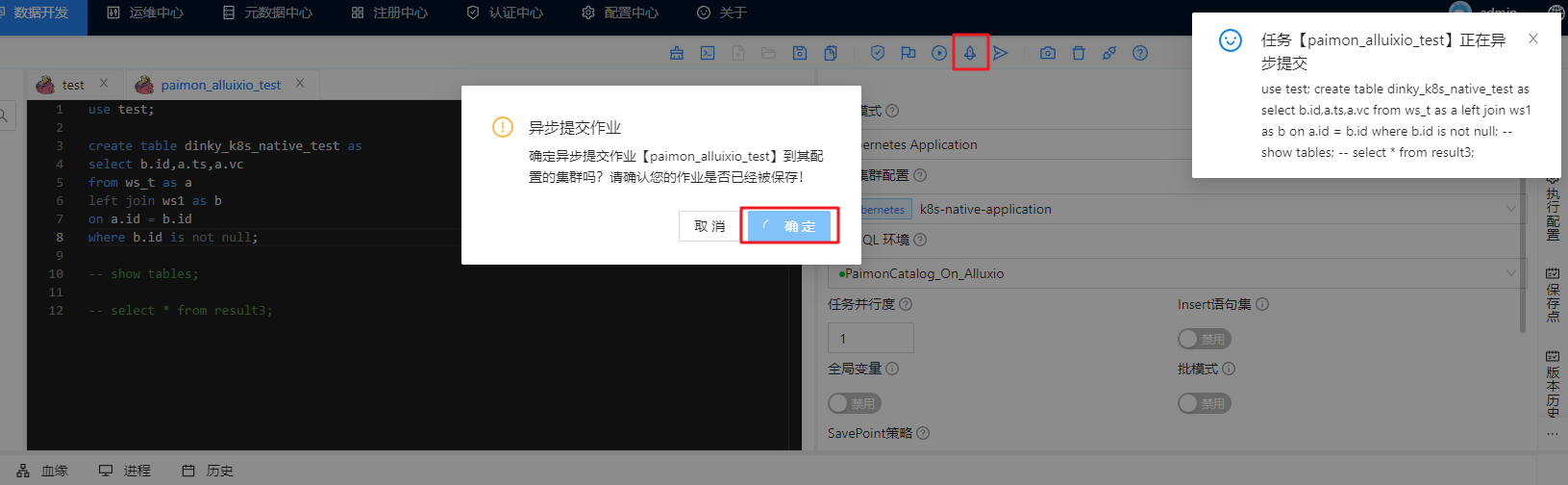

参考资料:
如果使用的版本非此版本,自行替换url中的版本号即可,如
1.16/zh/docs/替换为1.17/zh/docs/
Flink官网-K8S Application模式&Session模式:https://nightlies.apache.org/flink/flink-docs-release-1.16/zh/docs/deployment/resource-providers/standalone/kubernetes/
Flink官网-K8S Native模式:https://nightlies.apache.org/flink/flink-docs-release-1.16/zh/docs/deployment/resource-providers/native_kubernetes/
Flink官网-Docker镜像:https://nightlies.apache.org/flink/flink-docs-release-1.16/zh/docs/deployment/resource-providers/standalone/docker/#advanced-customization
Flink官网-HA高可用配置:https://nightlies.apache.org/flink/flink-docs-release-1.16/zh/docs/deployment/ha/overview/
Flink官网-配置参数:https://nightlies.apache.org/flink/flink-docs-release-1.16/zh/docs/deployment/config/
Dinky官网-Dinky快速集成K8S:http://www.dinky.org.cn/docs/0.7/k8s_guide/dinky_k8s_quick_start